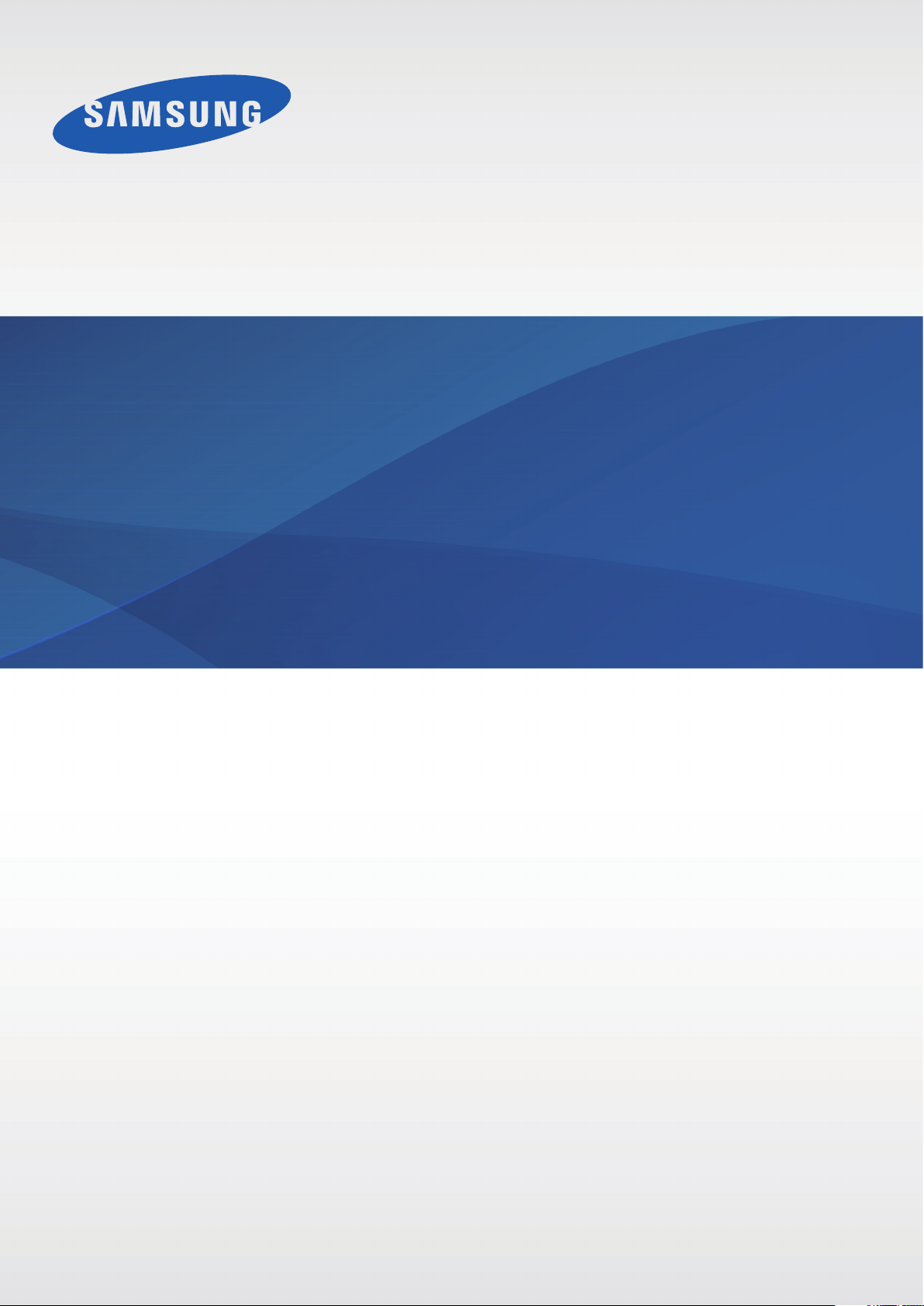
EK-GN120
Benutzerhandbuch
www.samsung.com

Über dieses Handbuch
Dieses Gerät bietet Ihnen dank der hohen Standards und dem technologischen Know-how von Samsung
mobile Kommunikationsmöglichkeiten und Unterhaltung höchster Qualität. Dieses Benutzerhandbuch
erklärt die Funktionen und Anwendungen des Geräts.
•
Lesen Sie dieses Handbuch vor der Verwendung des Geräts aufmerksam durch, um seine sichere
und sachgemäße Verwendung zu gewährleisten.
•
Beschreibungen basieren auf den Standardeinstellungen des Geräts.
•
Bilder und Screenshots können vom Aussehen des tatsächlichen Produkts abweichen.
•
Der Inhalt unterscheidet sich möglicherweise vom Endprodukt oder von Software, die von
Dienstanbietern oder Netzbetreibern bereitgestellt wird, und Samsung behält sich das Recht vor,
Änderungen ohne vorherige Ankündigung vorzunehmen. Eine aktuelle Version dieses Handbuchs
finden Sie auf der Samsung-Website
•
Hochwertige Inhalte, bei denen für die Verarbeitung hohe CPU- und RAM-Leistungen erforderlich
sind, wirken sich auf die Gesamtleistung des Geräts aus. Anwendungen, die mit diesen Inhalten
zusammenhängen, funktionieren abhängig von den technischen Daten des Geräts und der
Umgebung, in der es genutzt wird, möglicherweise nicht ordnungsgemäß.
www.samsung.com
•
Die verfügbaren Funktionen und zusätzlichen Dienste können sich je nach Gerät, Software und
Netzbetreiber unterscheiden.
•
Anwendungen und ihre Funktionen können sich je nach Land, Region oder
Hardwarespezifikationen unterscheiden. Samsung übernimmt keinerlei Haftung für
Leistungsprobleme, die von Anwendungen verursacht werden, die nicht von Samsung stammen.
•
Samsung ist nicht für Leistungseinbußen oder Inkompatibilitäten haftbar, die durch veränderte
Registrierungseinstellungen oder modifizierte Betriebssystemsoftware verursacht wurden. Bitte
beachten Sie, dass inoffizielle Anpassungen am Betriebssystem dazu führen können, dass das Gerät
oder eine Anwendung nicht mehr ordnungsgemäß funktioniert.
•
Software, Tonquellen, Hintergrundbilder, Bilder sowie andere Medien auf diesem Gerät unterliegen
einer Lizenzvereinbarung für die eingeschränkte Nutzung. Das Extrahieren und Verwenden dieser
Materialien für gewerbliche oder andere Zwecke stellt eine Verletzung von Urheberrechtsgesetzen
dar. Der Benutzer trägt die volle Verantwortung bei illegaler Verwendung von Medien.
•
Es fallen möglicherweise zusätzliche Gebühren für Datendienste wie z. B. Nachrichtenversand,
Hochladen und Herunterladen von Inhalten, automatische Synchronisation oder Verwendung
von Standortdiensten an. Wählen Sie einen geeigneten Datentarif aus, um zusätzliche Kosten zu
vermeiden. Wenden Sie sich für Einzelheiten an Ihren Netzbetreiber.
2

Über dieses Handbuch
•
Standardanwendungen, die bereits auf dem Gerät installiert sind, unterliegen Aktualisierungen und
es kann vorkommen, dass sie ohne vorherige Ankündigung nicht mehr unterstützt werden. Sollten
Sie Fragen zu einer auf dem Gerät vorinstallierten Anwendung haben, wenden Sie sich an ein
Samsung-Kundendienstcenter. Wenden Sie sich bei Anwendungen, die Sie selbst installiert haben,
an den jeweiligen Anbieter.
•
Das Verändern des Betriebssystems des Geräts oder das Installieren von Software von inoffiziellen
Quellen kann zu Fehlfunktionen am Gerät oder zu Beschädigung oder Verlust von Daten führen.
Diese Handlungen stellen Verstöße gegen Ihre Lizenzvereinbarung mit Samsung dar und haben das
Erlöschen der Garantie zur Folge.
Hinweissymbole
Warnung: Situationen, die zu Verletzungen führen könnten.
Vorsicht: Situationen, die zu Schäden an Ihrem oder anderen Geräten führen könnten.
Hinweise: Hinweise, Verwendungstipps oder zusätzliche Informationen.
Copyright
Copyright © 2013 Samsung Electronics
Dieses Benutzerhandbuch ist durch internationale Urheberrechtsgesetze geschützt.
Diese Anleitung darf weder als Ganzes noch in Teilen ohne vorherige schriftliche Genehmigung von
Samsung Electronics reproduziert, vertrieben, übersetzt oder in anderer Form oder mit anderen
Mitteln elektronischer oder mechanischer Art übertragen werden. Dazu zählt auch das Fotokopieren,
Aufzeichnen oder Speichern in jeglicher Art von Informationsspeicher- und -abrufsystem.
3
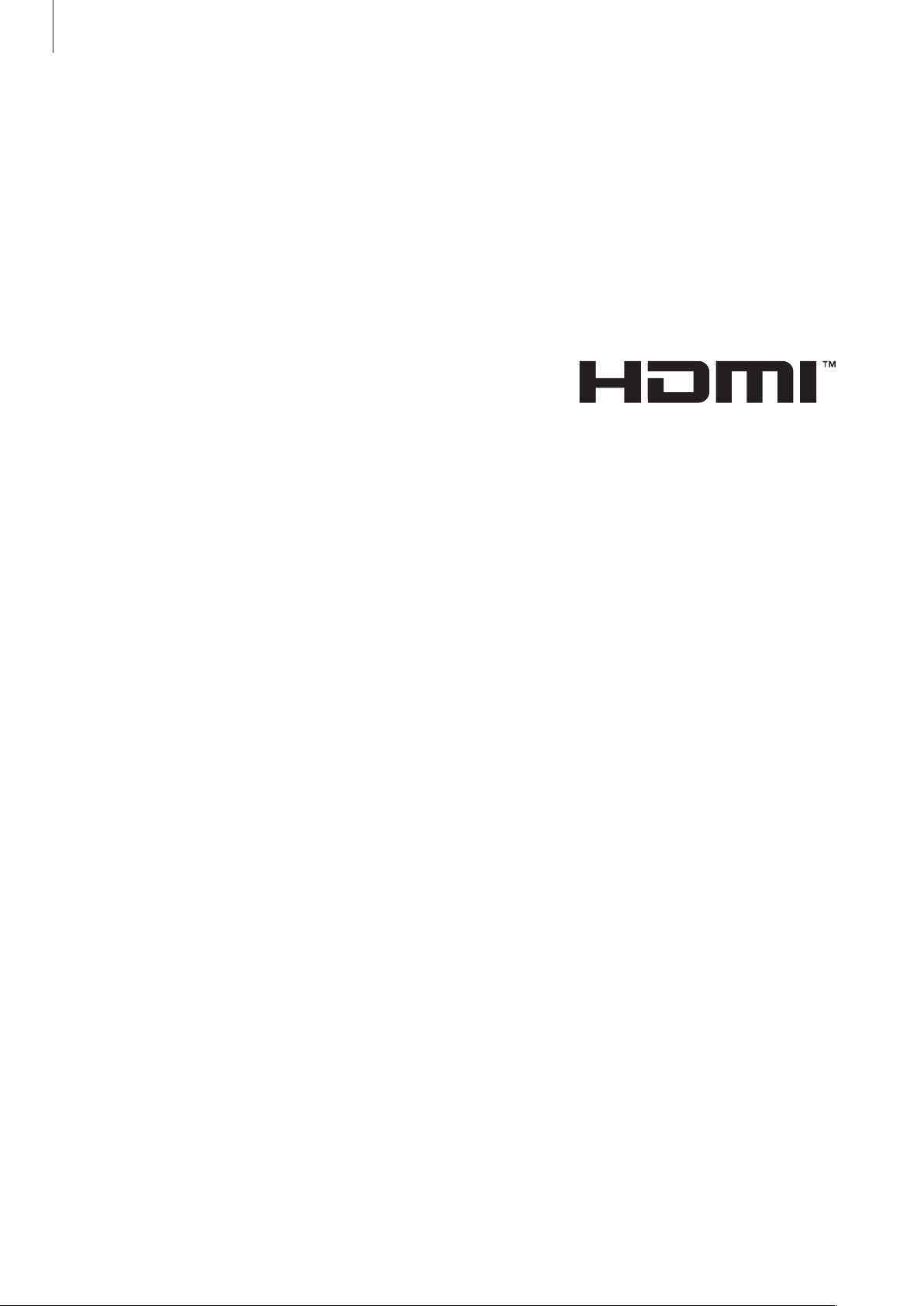
Über dieses Handbuch
Marken
•
SAMSUNG und das SAMSUNG-Logo sind eingetragene Marken von Samsung Electronics.
•
Das Android-Logo, Google™, Google Maps™, Google Mail™, YouTube™, Google Play™ Store und
Google Talk™ sind Marken von Google, Inc.
•
Adobe, das Adobe-Logo, Photoshop und Lightroom sind entweder eingetragene Marken oder
Marken von Adobe Systems Incorporated in den USA und/oder in anderen Ländern.
•
Bluetooth® ist eine weltweit eingetragene Marke von Bluetooth SIG, Inc.
•
HDMI, das HDMI-Logo und der Begriff „High Definition
Multimedia Interface“ sind Marken oder eingetragene
Marken von HDMI Licensing LLC.
•
Wi-Fi®, Wi-Fi Protected Setup™, Wi-Fi Direct™, Wi-Fi CERTIFIED™ und das Wi-Fi-Logo sind
eingetragene Marken der Wi-Fi Alliance.
•
Alle weiteren Marken und Copyrights sind Eigentum ihrer jeweiligen Besitzer.
4
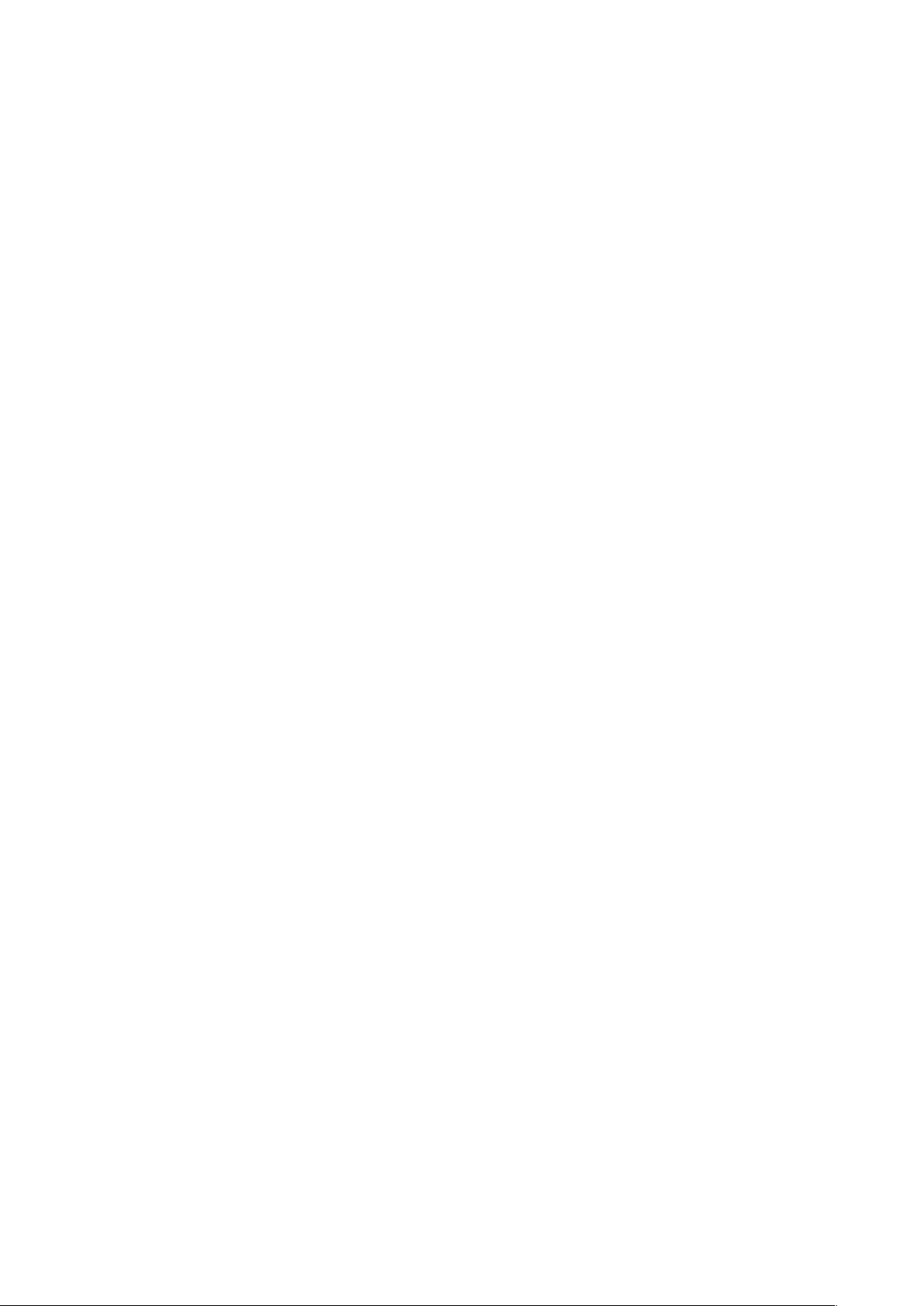
Inhalt
Erste Schritte
8 Geräteaufbau
10 Tasten
10 Wählrad zur Dioptrieneinstellung
11 Funktionswählrad
12 Objektivaufbau
13 Lieferumfang
15 SIM- oder USIM-Karte und Akku einlegen
18 Akku aufladen
20 Speicherkarte einsetzen
22 Trageriemen befestigen
23 Objektiv anbringen und entfernen
25 Gerät ein- und ausschalten
26 Lautstärke einstellen
26 In den Stumm-Modus wechseln
34 Startbildschirm
36 Anwendungen verwenden
37 Anwendungsbildschirm
38 Hilfe
39 Text eingeben
41 Verbindung mit einem WLAN-Netzwerk
herstellen
42 Konten einrichten
43 Datenübertragung
44 Gerät sichern
45 Gerät aktualisieren
Kamera: Grundfunktionen
47 Kamera starten
49 Betriebsart auswählen
Grundlegende Information
27 Anzeigesymbole
28 Touchscreen verwenden
30 Bewegungssteuerung
32 Handflächenbewegungen
33 Benachrichtigungen
33 Schnelleinstellungen
49 Fotos aufnehmen
50 Videos aufnehmen
51 Anzeigen von Fotos und Videos
51 Fotos oder Videos mithilfe von
Sprachbefehlen aufnehmen
51 Fotos oder Videos mit Filtereffekten
aufnehmen
52 Aufnahmeoptionen direkt ändern
53 Verwacklungsgefahr verringern
53 Tipps für die Aufnahme schärferer Fotos
5
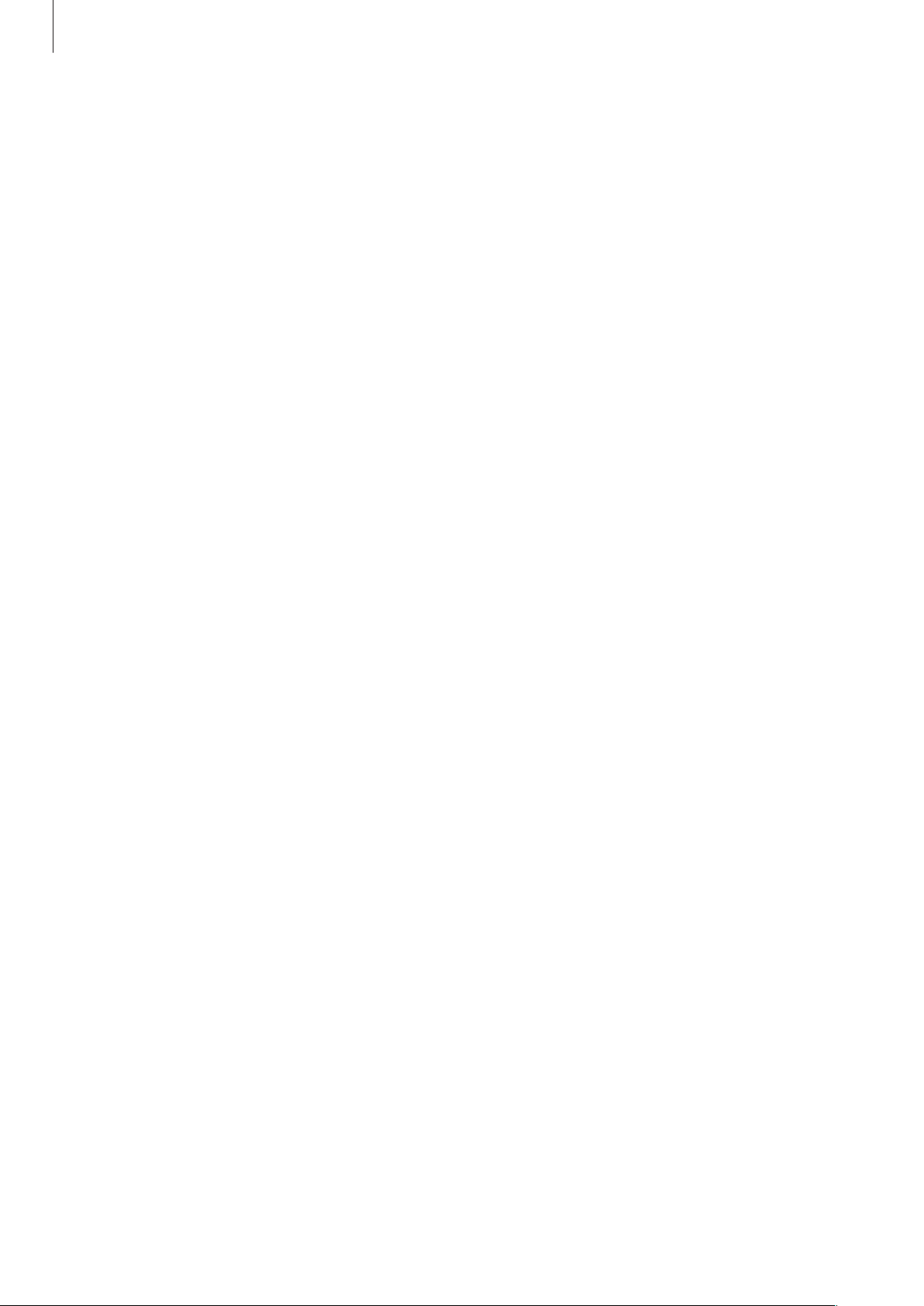
Inhalt
Kamera: Aufnahmemodi
57 Auto
58 Experte
63 Smart
77 Mein Modus
77 3D-Modus
Kamera: Aufnahmeoptionen
und Einstellungen
79 Aufnahmeoptionen anpassen
79 EV (Helligkeit)
80 ISO (Empfindlichkeit)
81 WA (Lichtquelle)
83 Messung
84 Bildaufnahmemodus
85 Anzeige
86 Benutzermodus
86 Blitz
88 AF-Modus
93 OIS (Bildstabilität)
94 Vorgabe Reihenaufnahme
94 ISO-Anpassung
95 DMF
95 Rauschen reduzieren
95 Verzerrungskorrektur
95 Farbraum
96 Dynamischer Bereich
96 Überbelichtungshilfe
97 Videoaufnahmeoptionen
97 Freigabeoptionen
98 Kameraeinstellungen
Medien
100 Galerie
105 Video
106 Musik
107 YouTube
109 Foto- Vorschlag
89 AF-Bereich
90 AF-Größe
90 Auflösung
91 Qualität
91 Bild anpassen
92 Selbstauslöser
92 MF-Hilfe
92 Focus peaking
93 AE-/AF-Punkte verbinden
93 Framing-Modus
Kommunikation
110 Kontakte
113 Nachrichten
115 E-Mail
117 Google Mail
118 Talk (Hangouts)
118 Google+
119 Messenger
119 ChatON
6
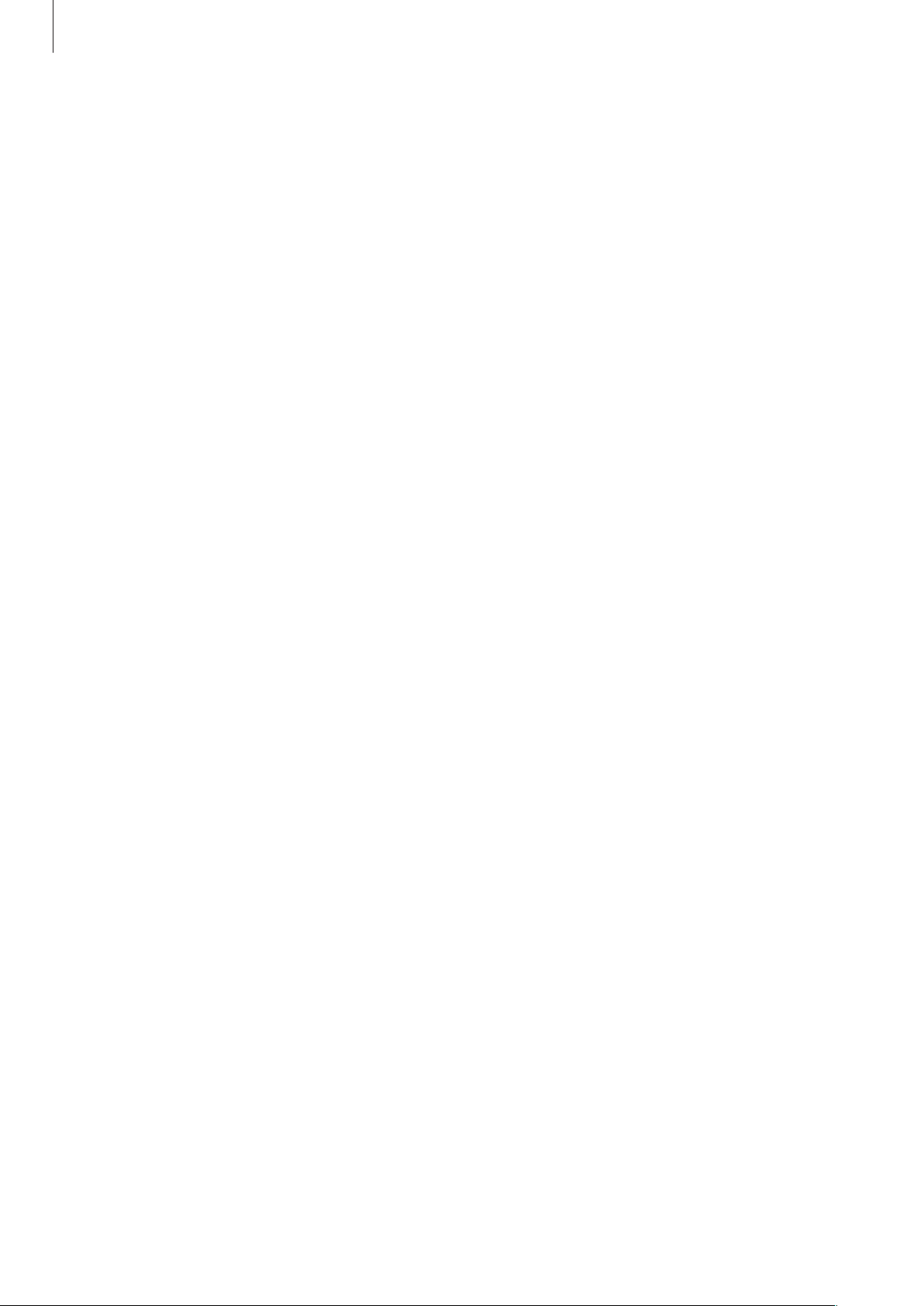
Inhalt
Internet und Netzwerk
120 Internet
121 Chrome
122 Bluetooth
123 Screen Mirroring
123 Group Play
Anwendungs- und
Medienstores
125 Play Store
126 Samsung Apps
126 Play Books
127 Play Movies
127 Play Music
Auf Reisen und lokal
141 Maps
142 Local
143 Navigation
Einstellungen
144 Über die Einstellungen
144 Verbindungen
147 Mein Gerät
155 Konten
155 Optionen
159 Einstellungen
127 Play Magazines
Dienstprogramme
128 S Memo
130 S Planner
133 Dropbox
133 Cloud
134 Uhr
136 Rechner
136 S Translator
137 S Voice
138 Google
139 Sprachsuche
139 Eigene Dateien
140 Downloads
Optionale Anwendungen
Problembehebung
Reinigen des Geräts
Begriffe aus der Fotografie
140 TripAdvisor
7

Erste Schritte
Blitz
Blitzschuh
LED
Geräteaufbau
Mikrofon
Ein/Aus-Taste
Videoaufnahme-
Taste
Auslöser
AF-Lämpchen
Markierung des
Objektivanschlusses
Objektivanschluss
Mikrofon
Manuelle
Blitz-Entriegelung
Objektivkontakte
Objektiventriegelungstaste
Lautsprecher
Bildsensor
Wählrad zur
Dioptrieneinstellung
Öse für Trageriemen
Sucher
Annäherungs-/
Lichtsensor
Touchscreen
Funktionswählrad
GPS-Antenne
Öse für Trageriemen
Hauptantenne
Benachrichtigungs-
8
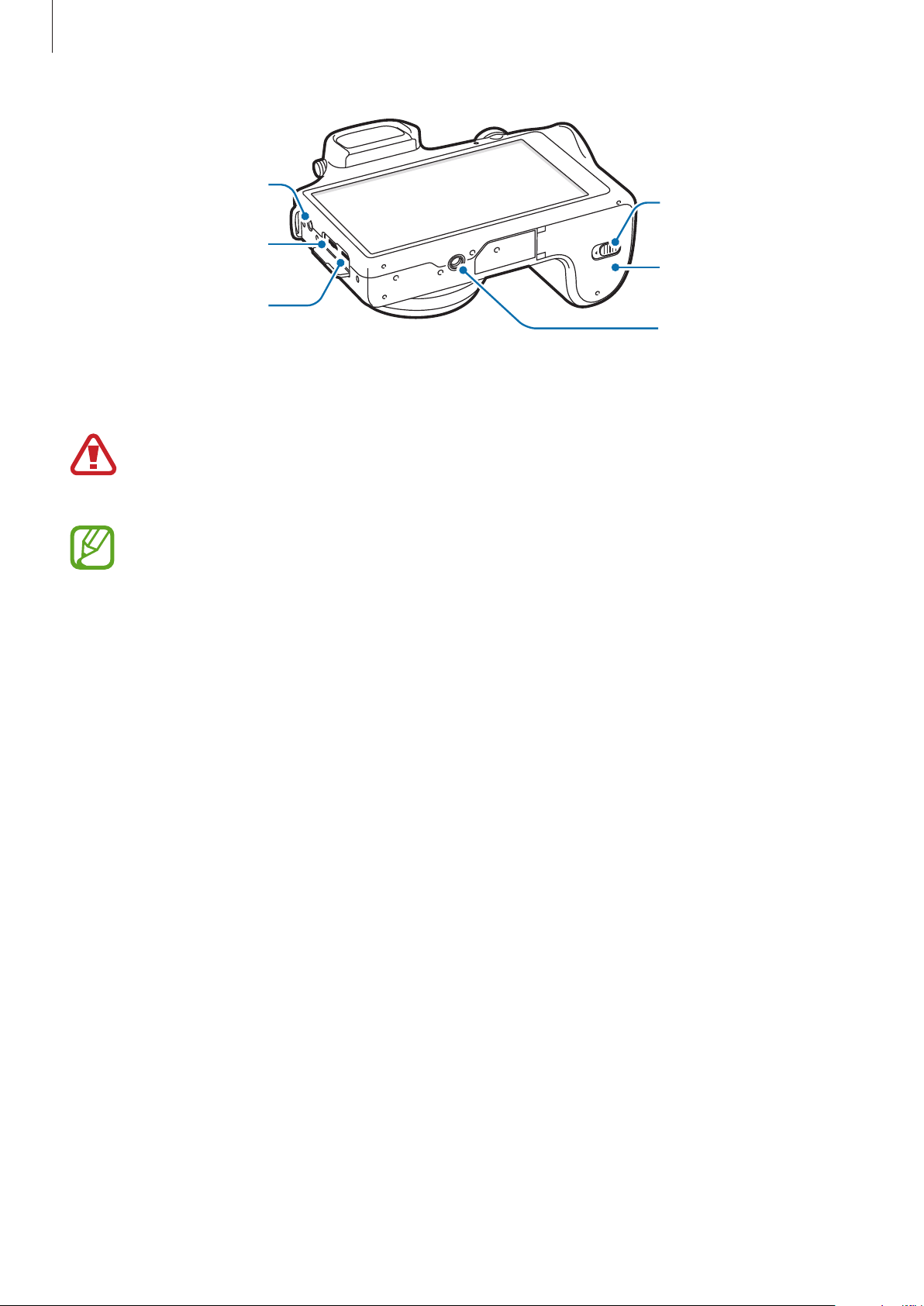
Erste Schritte
Headsetbuchse
Entriegelung
Multifunktionsbuchse
Klappe
HDMI-Anschluss
Stativmontage
Sie können am Blitzschuh von Samsung zugelassenes, optionales Zubehör befestigen, z. B. einen
externen Blitz.
Verwenden Sie das Gerät nicht, wenn es beschädigt ist. Zerbrochenes Glas oder Kunststoff kann
Verletzungen an Händen und Gesicht verursachen. Lassen Sie das Gerät in einem SamsungServicecenter reparieren.
•
Verdecken Sie den Bereich, in dem die Antenne eingebaut ist, nicht mit Ihren Händen oder
anderen Gegenständen, es sei denn, dass Sie die Fotos oder Videos aufnehmen. Dies kann
Verbindungsprobleme hervorrufen oder den Akku entladen.
•
Verwenden Sie keinen Bildschirmschutz. Dadurch können Fehlfunktionen des Sensors
verursacht werden.
•
Vermeiden Sie den Kontakt von Wasser mit dem Touchscreen. Durch Feuchtigkeit oder
Kontakt mit Wasser können Fehlfunktionen des Touchscreens verursacht werden.
9
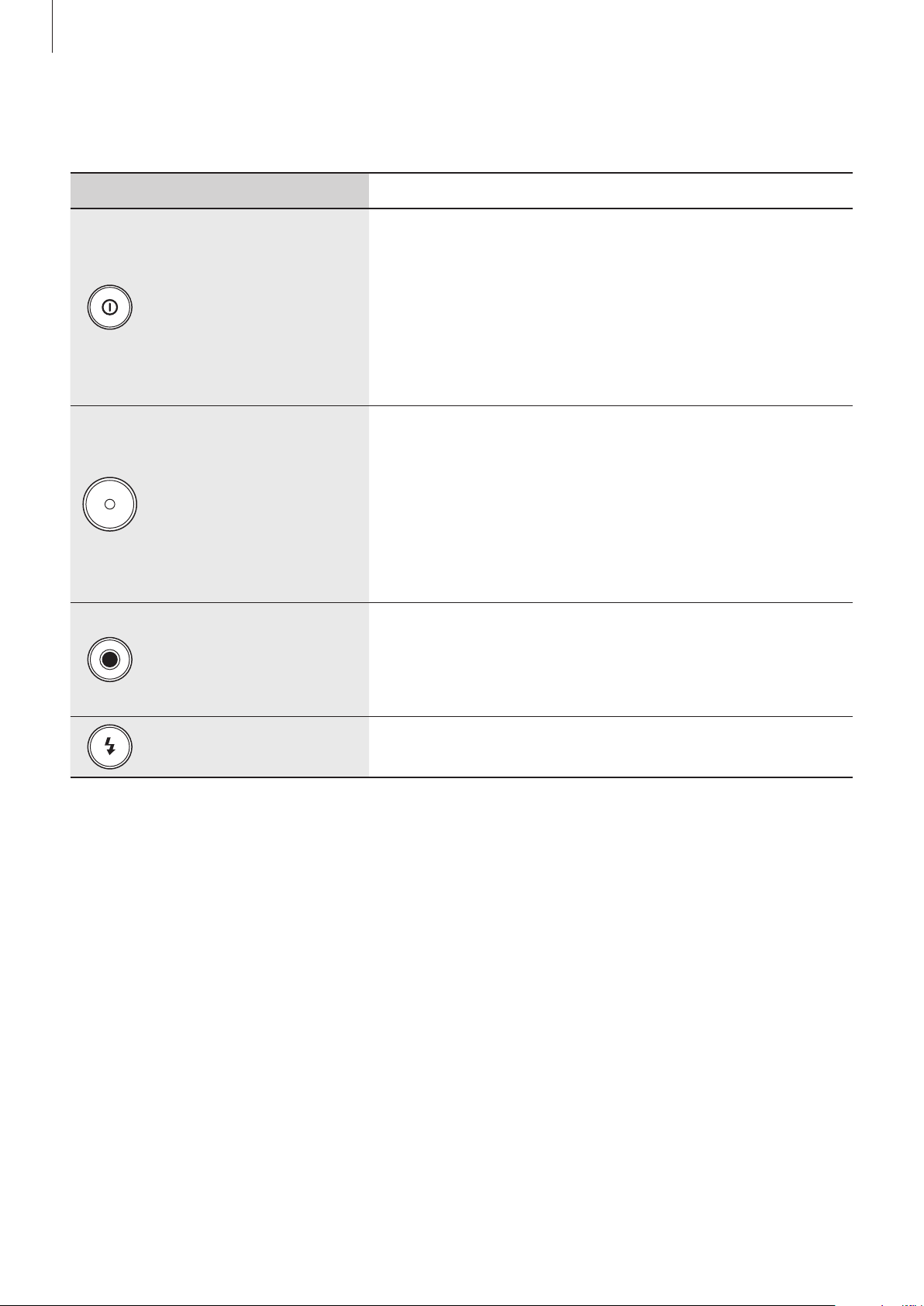
Erste Schritte
Tasten
Taste Funktion
•
Gedrückt halten, um das Gerät ein- oder auszuschalten.
•
Für 6-8 Sekunden gedrückt halten, um das Gerät
zurückzusetzen, falls schwerwiegende Fehler auftreten
Ein/Aus
Verschluss
oder das Gerät abstürzt oder sich aufhängt.
•
Drücken, um das Gerät zu sperren oder zu entsperren.
Das Gerät wird in den Sperrmodus versetzt, wenn der
Touchscreen ausgeschaltet ist.
•
Auf dem Startbildschirm drücken, um die Kamera
einzuschalten.
•
Drücken Sie in der Kameraanwendung die Auslösertaste
halb hinunter, um das Motiv scharf zu stellen. Wenn das
Motiv scharfgestellt ist, wird der Rahmen grün.
•
In der Kameraanwendung drücken, um das Foto
aufzunehmen.
•
Auf dem Startbildschirm drücken, um die Kamera
einzuschalten.
Videoaufnahme
Blitz-Entriegelung
•
In der Kameraanwendung drücken, um die
Videoaufnahme zu starten oder zu beenden.
•
Drücken, um den Blitz zu aktivieren.
Wählrad zur Dioptrieneinstellung
Wird das Bild durch den Fernsucher nicht deutlich angezeigt, drehen Sie das Wählrad zur
Dioptrieneinstellung, um die Ansicht zu verbessern.
10
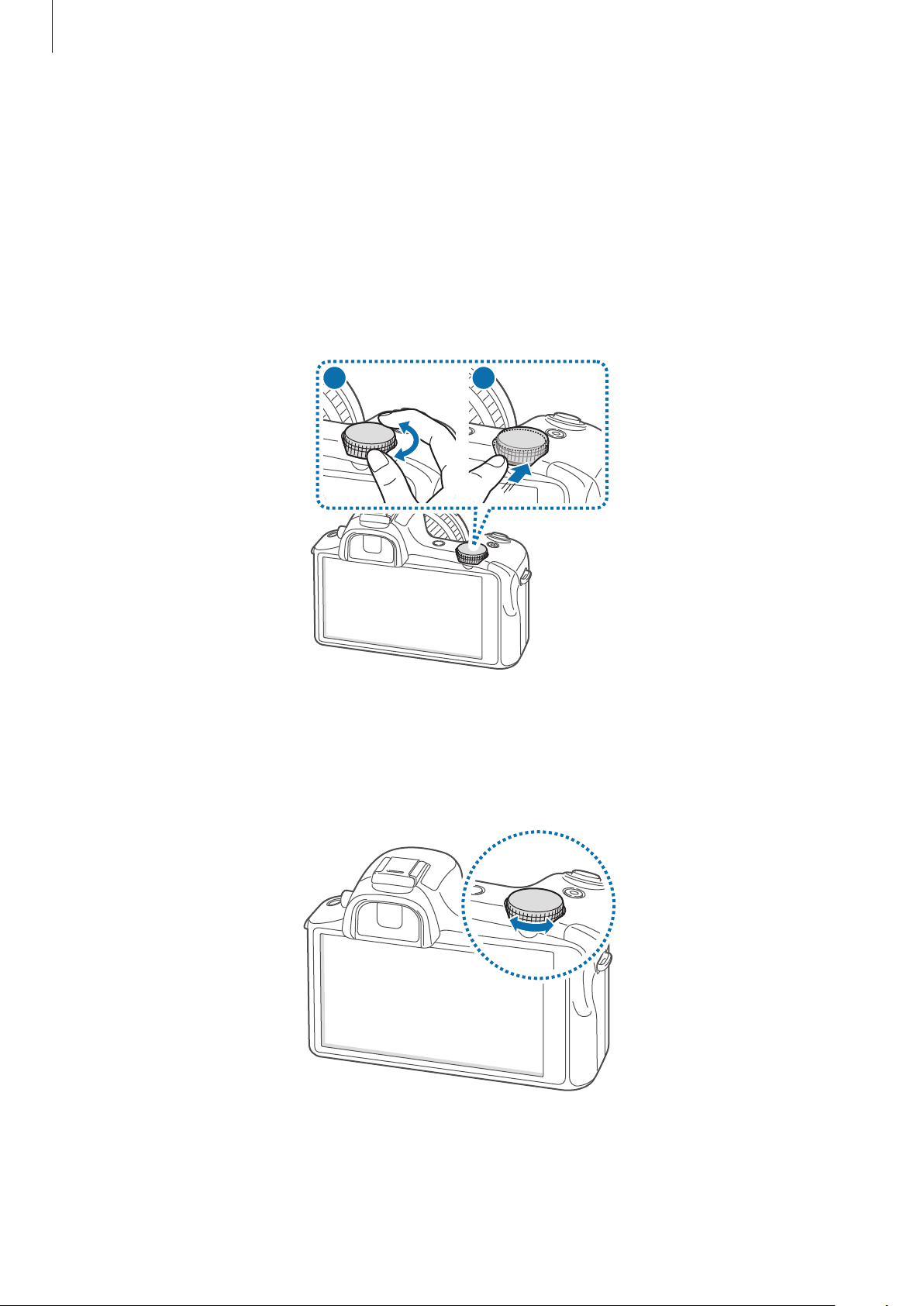
Erste Schritte
Funktionswählrad
Kameraanwendung wird verwendet
•
Halten Sie das Funktionswählrad gedrückt, um die Kameraanwendung zu schließen und zum
Startbildschirm zurückzukehren.
•
Drehen Sie das Funktionswählrad auf dem Vorschaubildschirm, um die Aufnahmemodi zu ändern.
Drücken Sie das Funktionswählrad, um die Auswahl zu bestätigen.
1
2
Kameraanwendung wird nicht verwendet
Drehen Sie das Funktionswählrad, um die Lautstärke der Gerätetöne oder die Lautstärke bei der
Wiedergabe von Musik oder Videos einzustellen.
11
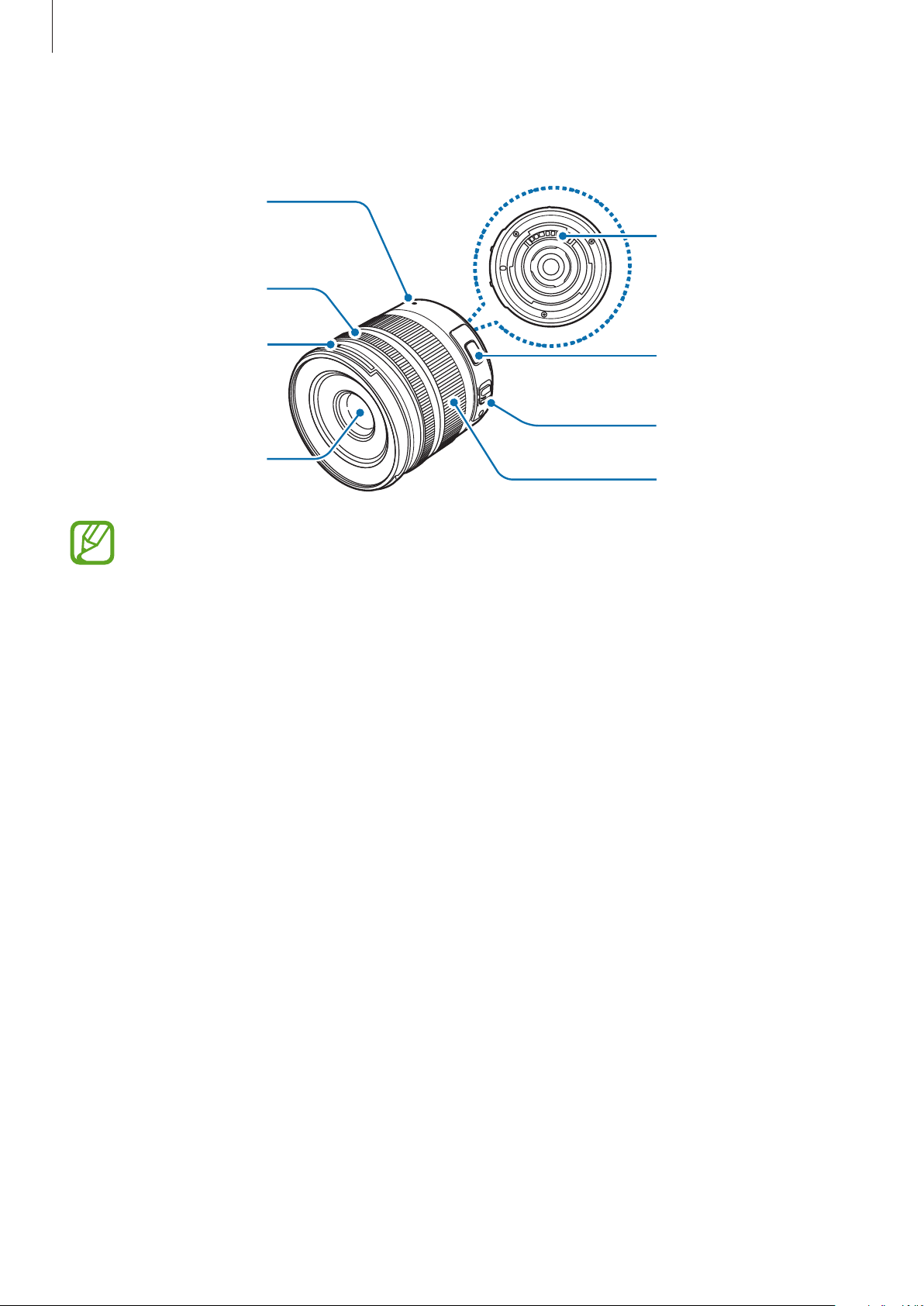
Erste Schritte
Objektivaufbau
Markierung des
Objektivanschlusses
Fokusring
Objektivkontakte
Markierung der
Gegenlichtblende
Objektiv
•
Stellen Sie beim Kauf eines optionalen Objektivs beim Samsung-Service-Center sicher, dass
es mit der Kamera kompatibel ist.
•
Weitere Informationen erhalten Sie in der Anleitung zum jeweiligen Objektiv.
•
In diesem Handbuch wird das Objektiv SAMSUNG 18-55 mm F3.5-5.6 OIS III als Beispiel
verwendet.
i-Function-Taste
AF/MF-Schalter
Zoomring
12
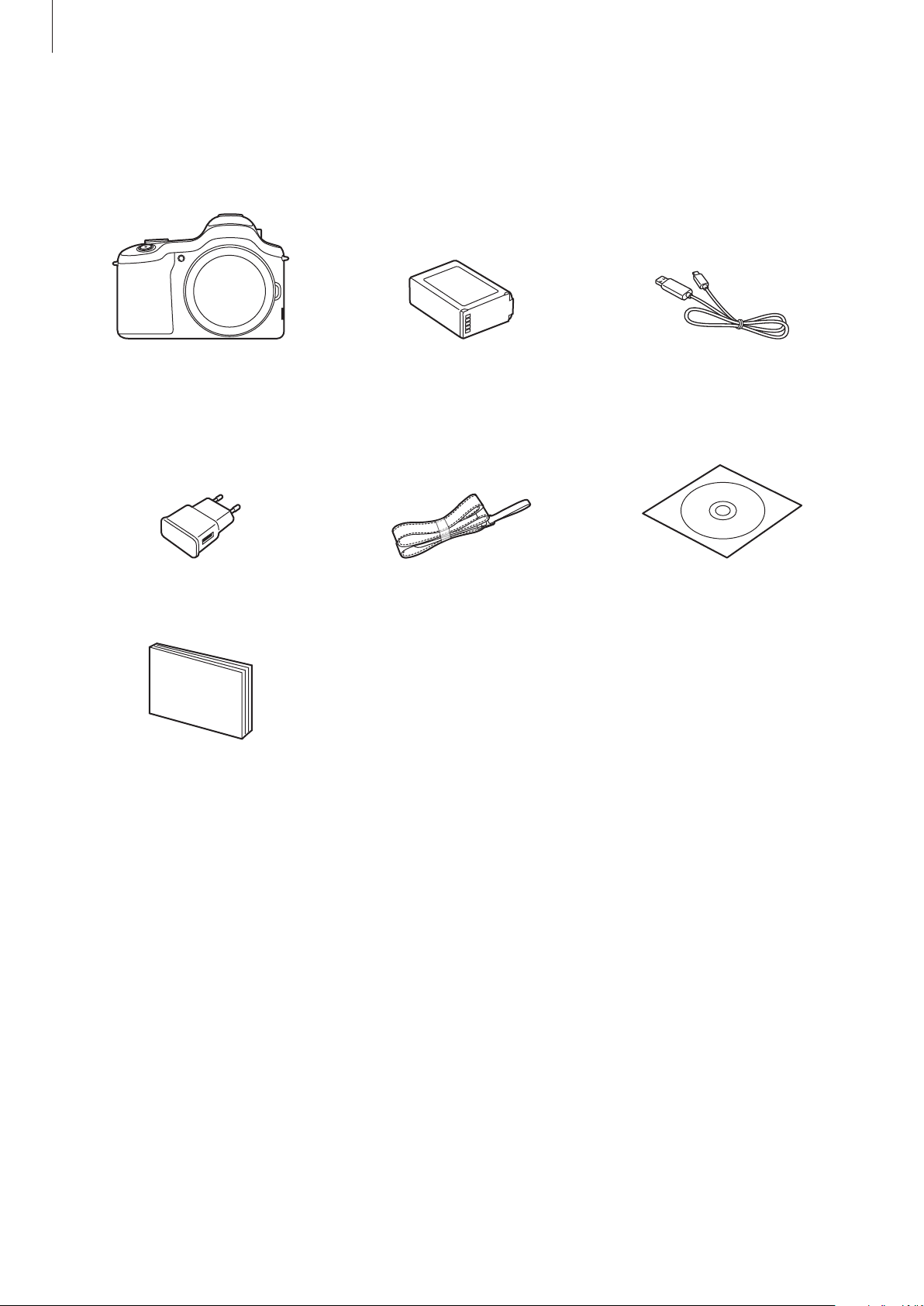
Erste Schritte
Lieferumfang
Vergewissern Sie sich, dass der Produktkarton die folgenden Artikel enthält:
Gerät
(mit Gehäuseabdeckung und
Blitzschuhabdeckung)
USB-Netzteil Schultergurt
Kurzanleitung/Handbuch
Akku USB-Kabel
Adobe Photoshop Lightroom-
DVD-ROM
13
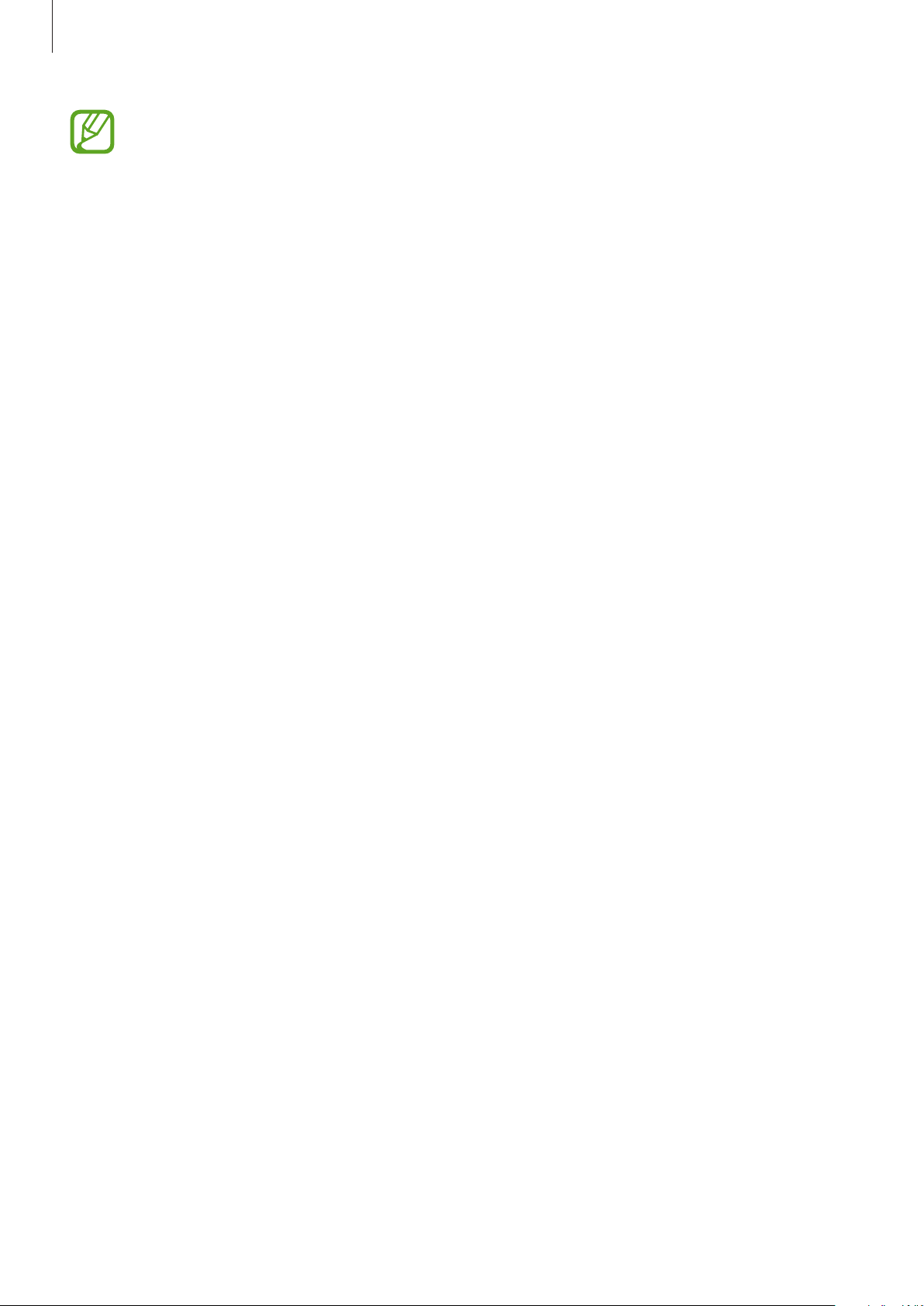
Erste Schritte
•
Die Bilder können von den tatsächlichen Artikeln abweichen.
•
Die mit dem Gerät und anderen verfügbaren Zubehörteilen bereitgestellten Artikel können
je nach Region oder Dienstanbieter variieren.
•
Die mitgelieferten Artikel sind nur für die Verwendung mit diesem Gerät vorgesehen und
sind möglicherweise nicht mit anderen Geräten kompatibel.
•
Änderungen am Aussehen und an den technischen Daten sind ohne vorherige
Ankündigung vorbehalten.
•
Weitere Zubehörteile können Sie bei Ihrem örtlichen Samsung-Händler erwerben. Stellen Sie
vor dem Kauf sicher, dass sie mit dem Gerät kompatibel sind.
•
Andere Zubehörteile sind unter Umständen nicht mit Ihrem Gerät kompatibel.
•
Verwenden Sie nur von Samsung zugelassenes Zubehör. Durch die Verwendung von
nicht zugelassenem Zubehör verursachte Fehlfunktionen werden nicht von der Garantie
abgedeckt.
•
Änderungen an der Verfügbarkeit aller Zubehörteile sind vorbehalten und hängen
vollständig von den Herstellerfirmen ab. Weitere Informationen zu verfügbarem Zubehör
finden Sie auf der Samsung-Website.
•
Einige Fernseher sind wegen unterschiedlicher HDMI-Spezifikationen möglicherweise mit
dem Gerät nicht kompatibel.
14
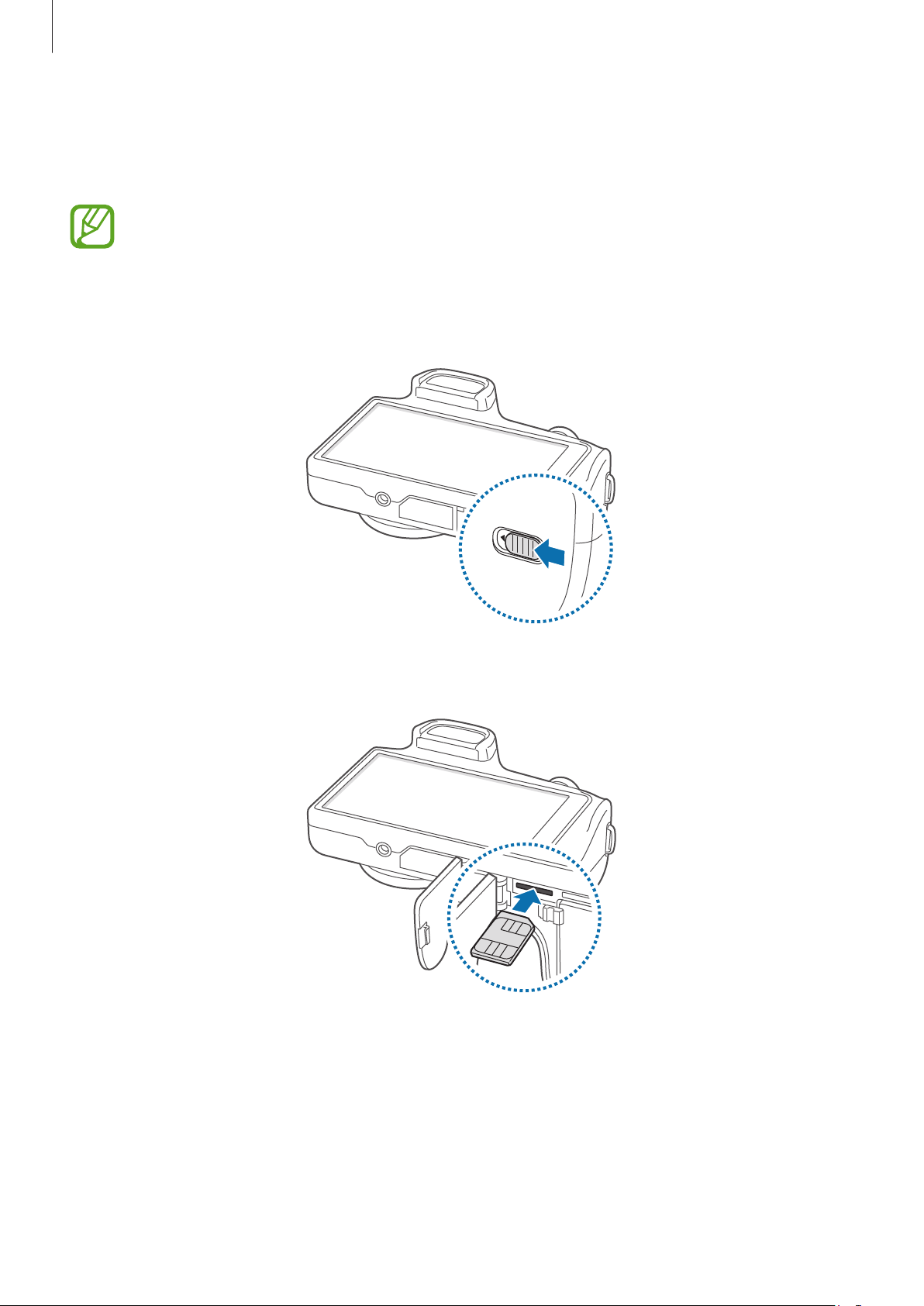
Erste Schritte
SIM- oder USIM-Karte und Akku einlegen
Setzen Sie die SIM- oder USIM-Karte Ihres Mobildienstanbieters und den Akku ein.
•
Mit diesem Gerät können nur Micro-SIM-Karten verwendet werden.
•
Einige LTE-Dienste sind je nach Dienstanbieter möglicherweise nicht verfügbar. Details zur
Dienstverfügbarkeit erhalten Sie von Ihrem Dienstanbieter.
Schieben Sie den Riegel in die entsprechende Richtung und öffnen Sie die Klappe.
1
Legen Sie die SIM- oder USIM-Karte mit den goldfarbenen Kontakten nach oben zeigend ein.
2
15
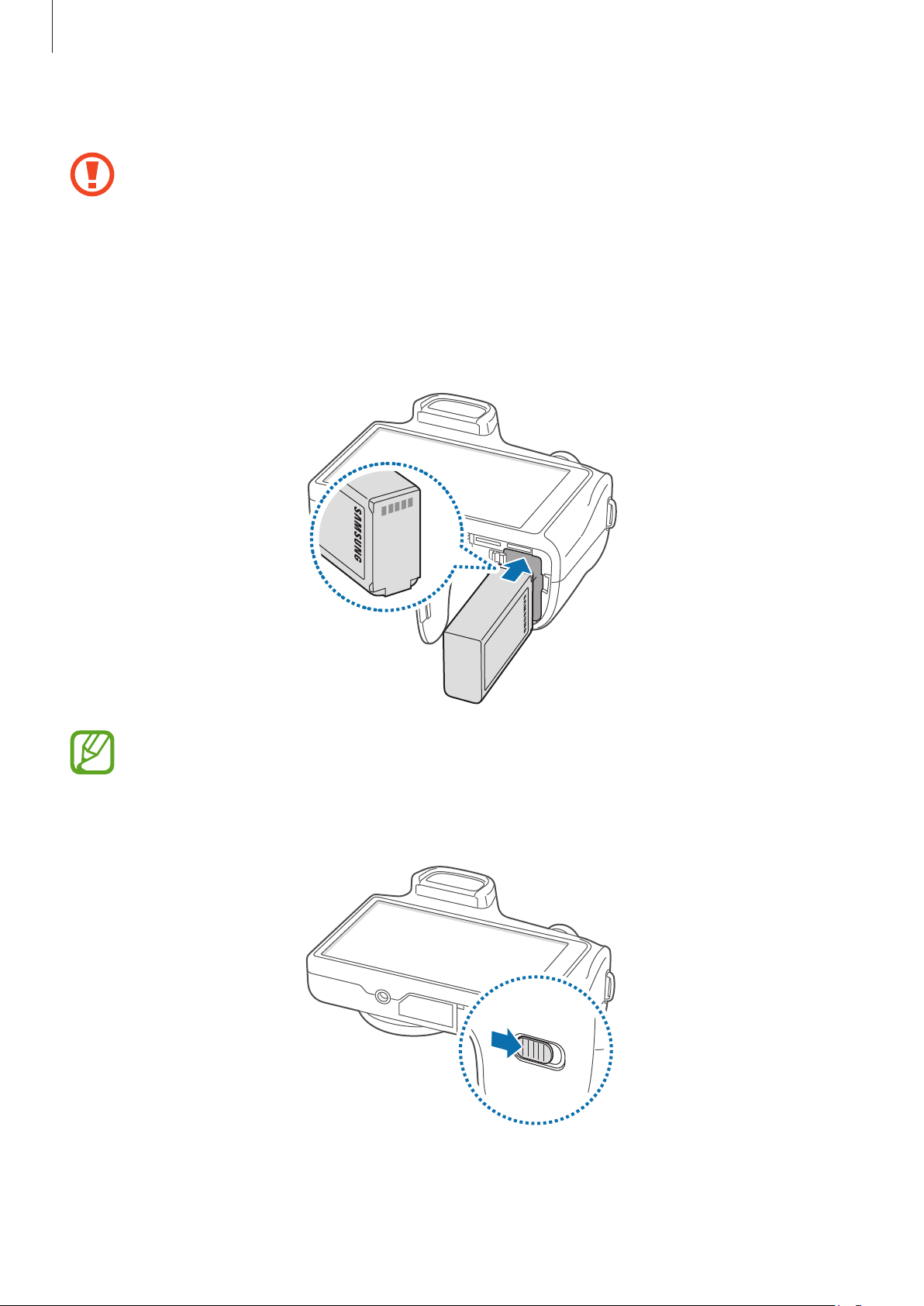
Erste Schritte
Drücken Sie die SIM- oder USIM-Karte in den Karteneinschub, bis sie einrastet.
3
•
Setzen Sie keine Speicherkarte in den Karteneinschub für die SIM-Karte ein. Klemmt
die Speicherkarte im SIM-Karteneinschub, bringen Sie das Gerät in ein SamsungKundendienstzentrum, um die Speicherkarte entfernen zu lassen.
•
Achten Sie darauf, dass Sie die SIM- oder USIM-Karte nicht verlieren und dass keine
anderen Personen sie verwenden. Samsung übernimmt keine Haftung für Schäden oder
Unannehmlichkeiten, die durch verlorene oder gestohlene Karten verursacht wurden.
Legen Sie den Akku ein.
4
Achten Sie beim Einsetzen des Akkus auf die richtige Ausrichtung der goldfarbenen Kontakte.
Bringen Sie die Klappe wieder an und verschließen Sie sie mithilfe des Riegels.
5
16
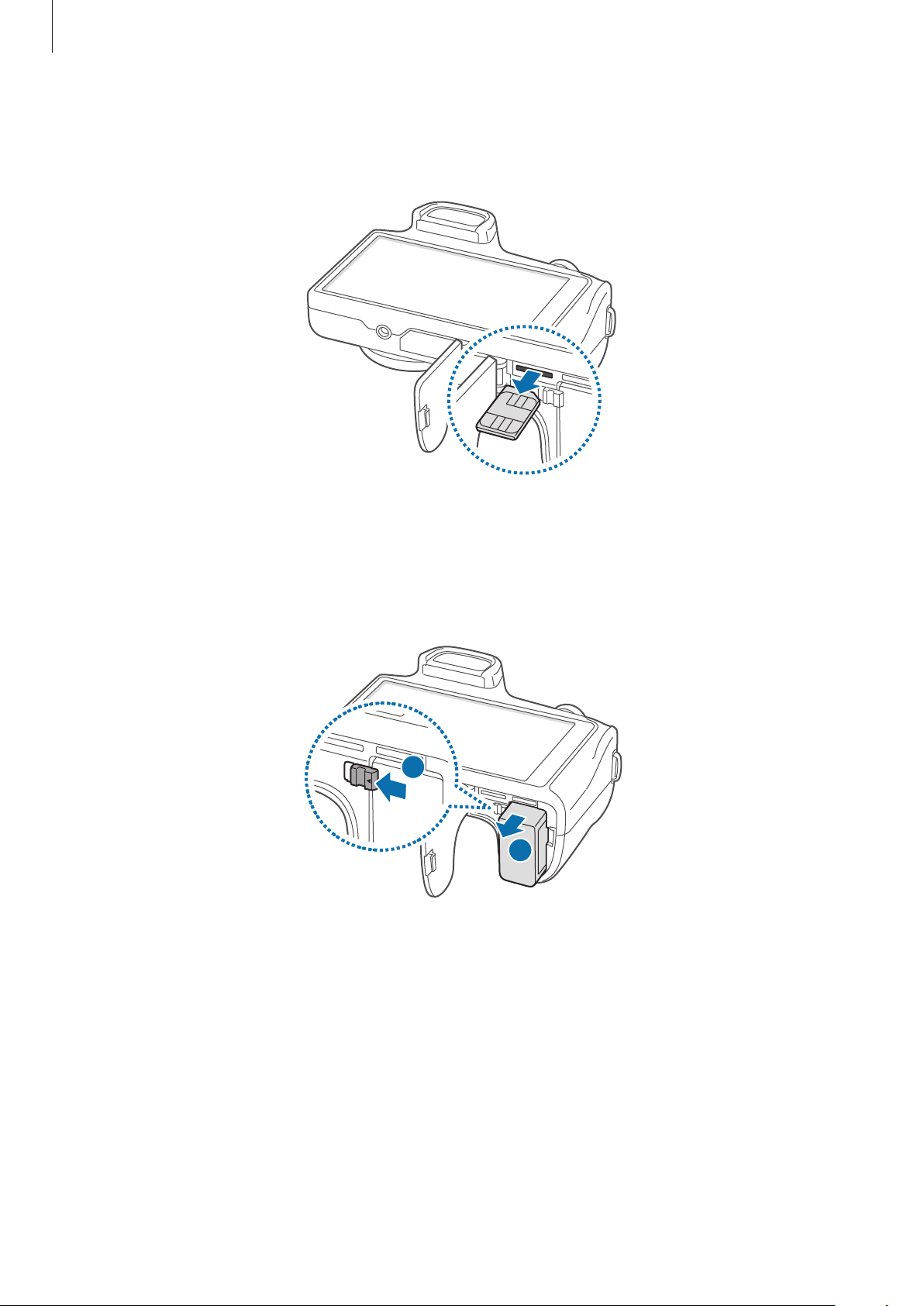
Erste Schritte
SIM- oder USIM-Karte entnehmen
Drücken Sie die SIM- oder USIM-Karte ins Gerät, bis sie sich löst und ziehen Sie sie anschließend heraus.
Akku entfernen
Schieben Sie die Akkuabdeckung auf, um den Akku freizugeben, und ziehen Sie ihn anschließend
heraus.
1
2
17
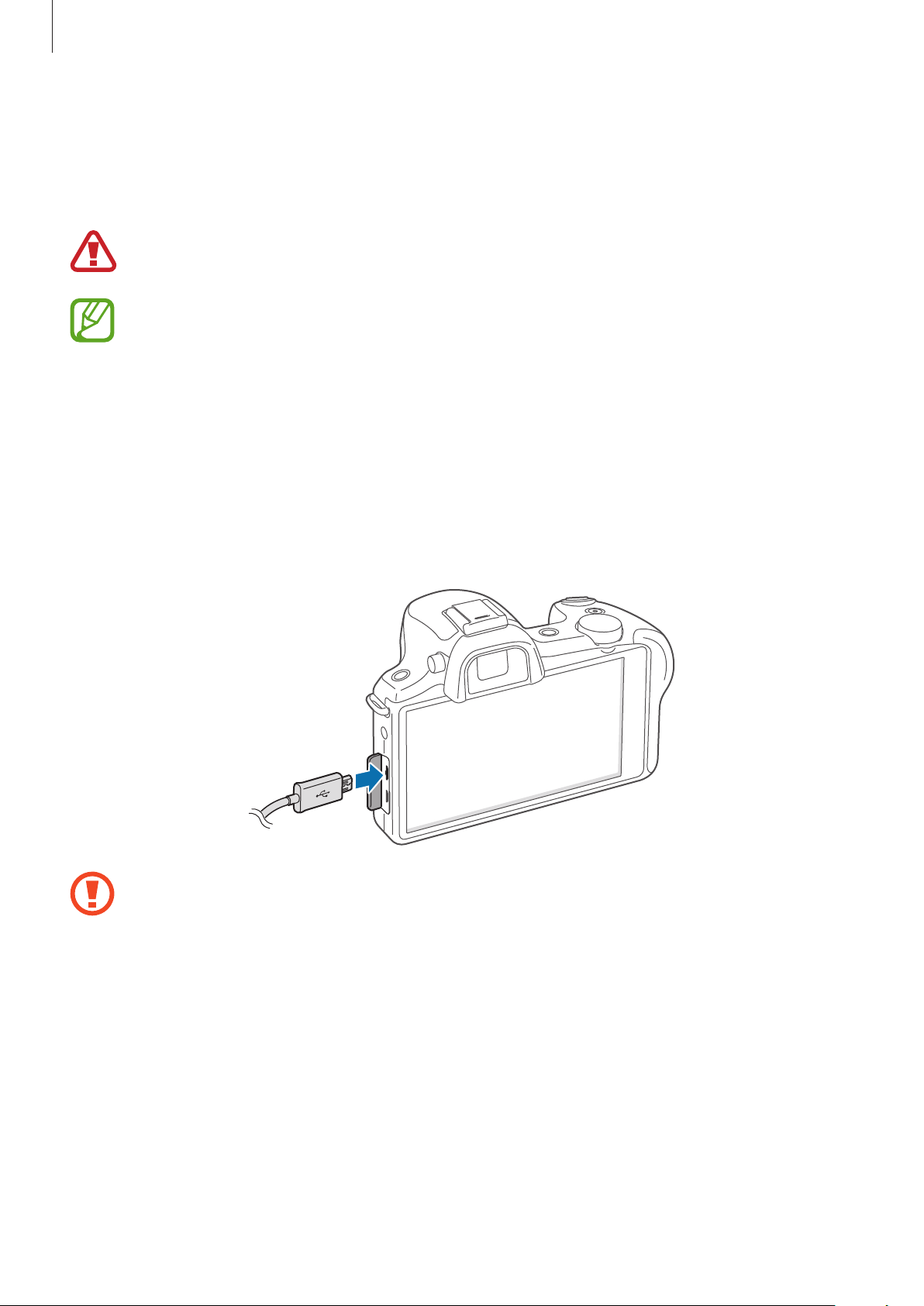
Erste Schritte
Akku aufladen
Verwenden Sie das Ladegerät, um den Akku zu laden, bevor Sie das Gerät erstmals verwenden. Sie
können das Gerät auch mit dem USB-Kabel am Computer anschließen und aufladen.
Verwenden Sie nur von Samsung zugelassene Ladegeräte, Akkus und Kabel. Nicht zugelassene
Ladegeräte oder Kabel können zu einer Explosion des Akkus oder zu Schäden am Gerät führen.
•
Wenn der Akku schwach ist, ertönt ein Warnsignal und es wird eine entsprechende
Warnmeldung angezeigt.
•
Wenn der Akku vollständig entladen ist, kann das Gerät nicht unmittelbar nach dem
Anschluss an das Ladegerät eingeschaltet werden. Laden Sie den leeren Akku ein paar
Minuten lang auf, bevor Sie das Gerät wieder einschalten.
Akku laden mit dem Ladegerät
Schließen Sie das USB-Kabel an den USB-Netzadapter und das andere Ende des USB-Kabels an die
Multifunktionsbuchse an.
Ein falsches Anschließen des Ladegeräts kann zu schweren Schäden am Gerät führen. Schäden
durch unsachgemäße Verwendung werden nicht von der Garantie abgedeckt.
18
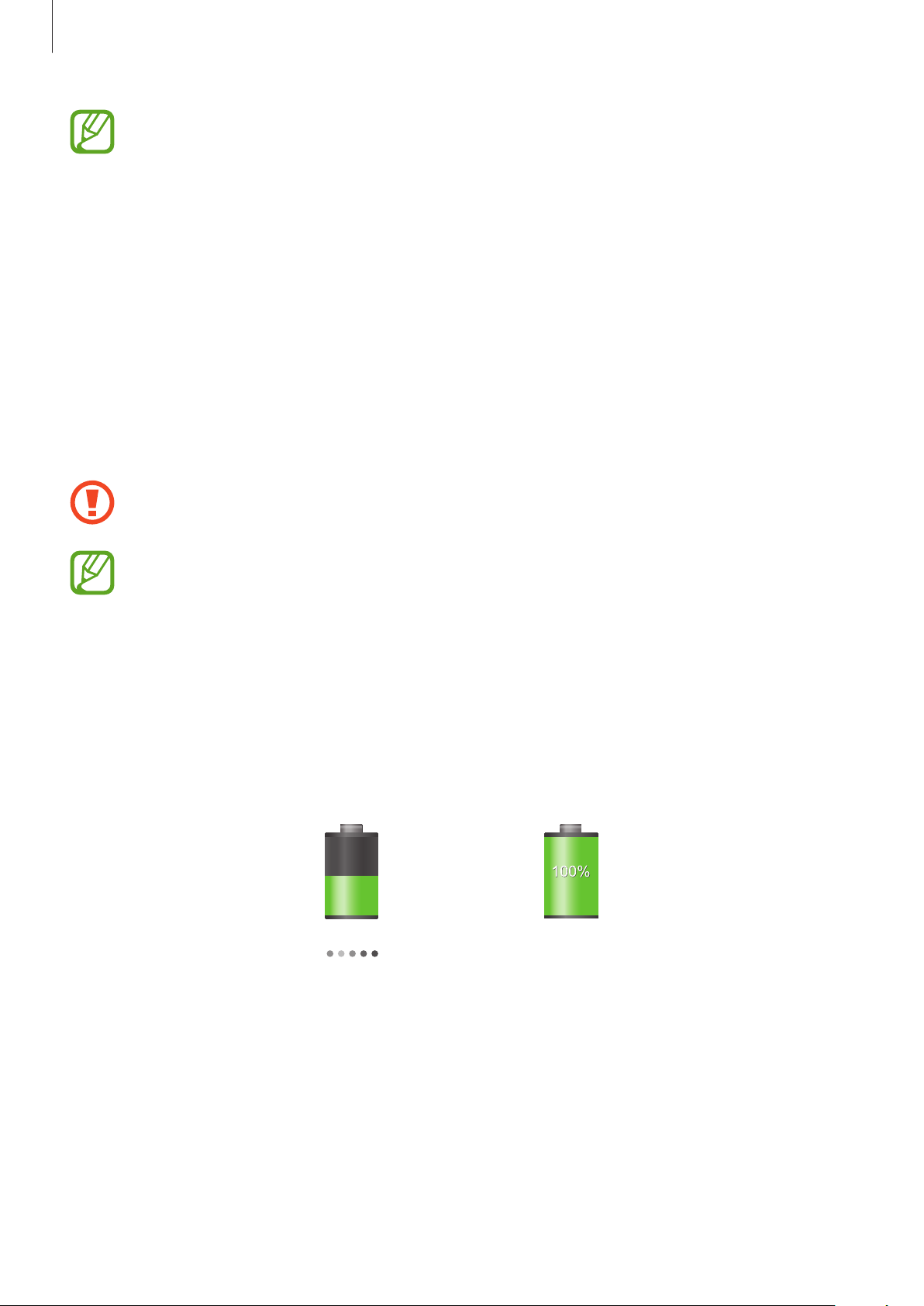
Erste Schritte
•
Sie können das Gerät verwenden, während es aufgeladen wird. In diesem Fall kann der
Ladevorgang jedoch länger dauern.
•
Während das Gerät geladen wird, können aufgrund einer instabilen Stromversorgung
Funktionsstörungen des Touchscreens auftreten. Entfernen Sie in diesem Fall das Ladegerät.
•
Beim Aufladen kann sich das Gerät erwärmen. Das ist üblich und hat keine Auswirkung auf
die Lebensdauer oder Leistungsfähigkeit des Geräts. Erwärmt sich der Akku stärker als üblich,
entfernen Sie das Ladegerät.
•
Falls das Gerät nicht richtig geladen wird, bringen Sie es zusammen mit dem Ladegerät in
eine Samsung-Kundendienstzentrale.
Trennen Sie das Ladegerät vom Gerät, wenn der Akku vollständig geladen ist. Ziehen Sie zuerst das
Ladegerät vom Gerät ab und trennen Sie anschließend die Verbindung zwischen Ladegerät und
Stromanschluss.
Entnehmen Sie den Akku nicht, bevor Sie das Ladegerät abgetrennt haben. Dies kann zu
Schäden am Gerät führen.
Stecken Sie das Ladegerät aus, wenn es nicht verwendet wird, um Energie zu sparen.
Das Ladegerät verfügt über keinen Ein/Aus-Schalter. Sie müssen also das Ladegerät
vom Stromanschluss trennen, wenn es nicht verwendet wird, um zu verhindern, dass
Energie verschwendet wird. Das Gerät sollte sich während des Aufladens in der Nähe des
Stromanschlusses befinden.
Akkuladestatus überprüfen
Wenn Sie den Akku bei ausgeschaltetem Gerät aufladen, zeigen folgende Symbole den aktuellen
Akkuladestatus an:
Wird geladen Vollständig geladen
19
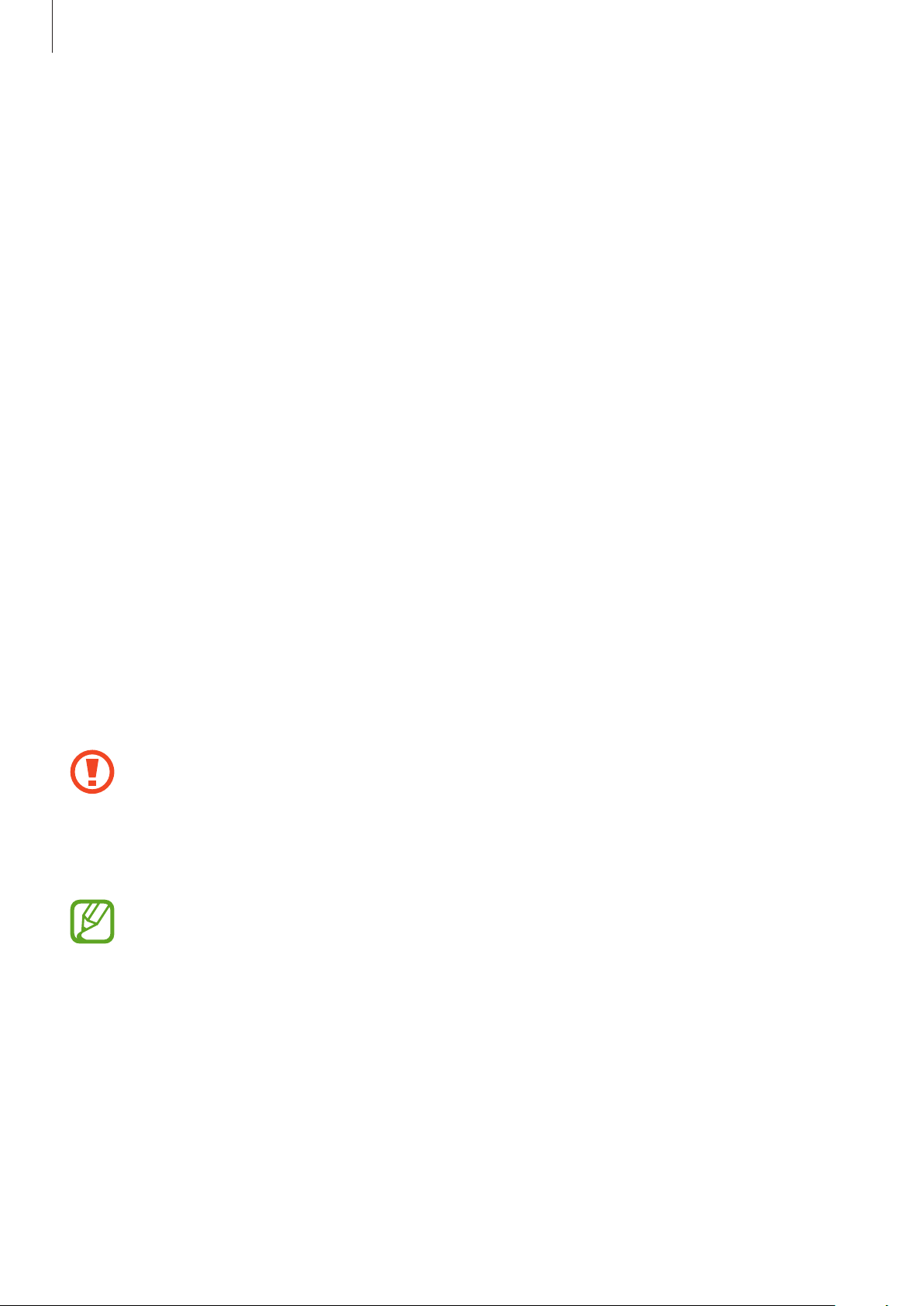
Erste Schritte
Stromverbrauch reduzieren
Ihr Gerät bietet Ihnen Optionen zum Reduzieren des Stromverbrauchs. Indem Sie diese Optionen
anpassen und Hintergrundfunktionen deaktivieren, können Sie das Gerät länger verwenden, ohne den
Akku aufladen zu müssen:
•
Wenn Sie Ihr Gerät nicht benutzen, aktivieren Sie den Schlafmodus, indem Sie die Ein/Aus-Taste
drücken.
•
Verwenden Sie den Task-Manager, um nicht benötigte Anwendungen zu schließen.
•
Deaktivieren Sie die Bluetooth-Funktion.
•
Deaktivieren Sie die WLAN-Funktion.
•
Deaktivieren Sie die automatische Synchronisation von Anwendungen.
•
Reduzieren Sie die Beleuchtungsdauer des Bildschirms.
•
Reduzieren Sie die Helligkeit des Bildschirms.
•
Deaktivieren Sie die Schnellstart-Funktion.
•
Aktivieren Sie die automatische Abschaltfunktion.
•
Aktivieren Sie die intelligente Netzwerk-Funktion.
Speicherkarte einsetzen
Ihr Gerät eignet sich für Speicherkarten mit einem Speicherplatz von maximal 64 GB. Je nach
Speicherkarte, Hersteller und Typ sind manche Speicherkarten mit Ihrem Gerät nicht kompatibel.
•
Manche Speicherkarten sind mit Ihrem Gerät nicht vollständig kompatibel. Die Verwendung
einer inkompatiblen Speicherkarte kann das Gerät, die Speicherkarte und die auf der Karte
gespeicherten Daten beschädigen.
•
Achten Sie darauf, dass Sie die Speicherkarte mit der richtigen Seite nach oben weisend
einsetzen.
•
Das Gerät unterstützt die FAT- und exFAT-Dateistruktur für Speicherkarten. Wenn Sie eine
Speicherkarte einsetzen, die in einer anderen Dateistruktur formatiert wurde, fordert das
Gerät Sie zur Neuformatierung dieser Speicherkarte auf.
•
Häufiges Speichern und Löschen von Daten verringert die Lebensdauer der Speicherkarte.
•
Wenn Sie eine Speicherkarte in das Gerät einsetzen, erscheint das Dateiverzeichnis der
Speicherkarte im internen Speicher im Ordner
SD memory card
.
20
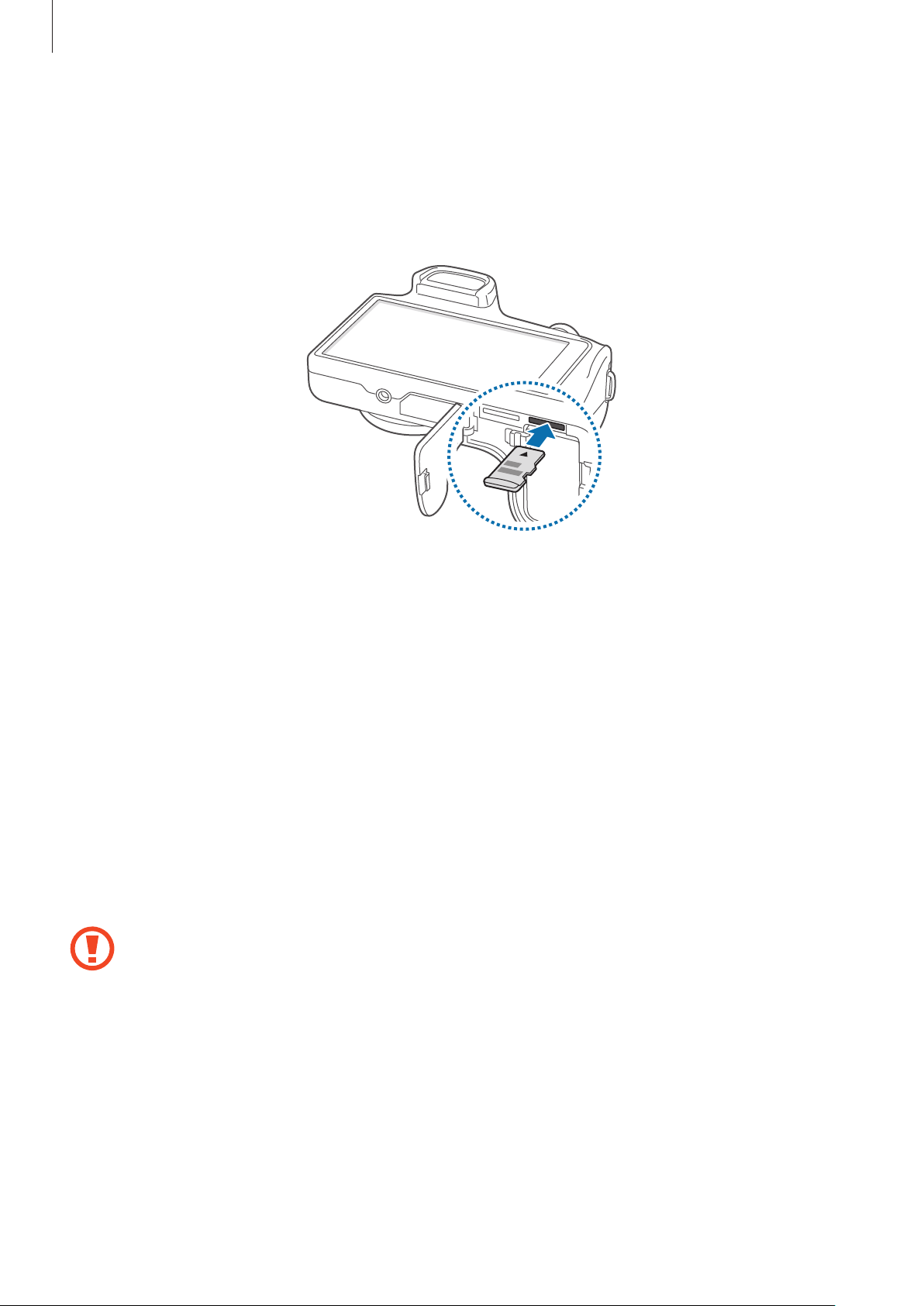
Erste Schritte
Schieben Sie den Riegel in die entsprechende Richtung und öffnen Sie die Klappe.
1
Setzen Sie die Speicherkarte mit den goldfarbenen Kontakten nach unten ein.
2
Schieben Sie die Speicherkarte in den Speicherkarteneinschub, bis sie einrastet.
3
Bringen Sie die Klappe wieder an und verschließen Sie sie mithilfe des Riegels.
4
Speicherkarte entfernen
Bevor Sie eine Speicherkarte entnehmen, müssen Sie sie zum sicheren Entfernen im Gerät deaktivieren.
Tippen Sie auf dem Startbildschirm
entfernen
1
2
3
an.
Schieben Sie den Riegel in die entsprechende Richtung und öffnen Sie die Klappe.
Drücken Sie die Speicherkarte ins Gerät, bis sie sich löst und ziehen Sie sie anschließend heraus.
Bringen Sie die Klappe wieder an und verschließen Sie sie mithilfe des Riegels.
Entfernen Sie die Speicherkarte nicht, wenn das Gerät gerade auf Daten zugreift oder sie
überträgt. Dies kann dazu führen, dass Daten verloren gehen oder beschädigt werden.
Zudem können Schäden an der Speicherkarte oder am Gerät entstehen. Samsung trägt
keinerlei Verantwortung für Verluste, die durch eine falsche Verwendung von beschädigten
Speicherkarten entstehen. Dies schließt auch Datenverluste ein.
Menü
→
Einstellungen
→
Optionen
→
Speicher
→
SD-Karte
21
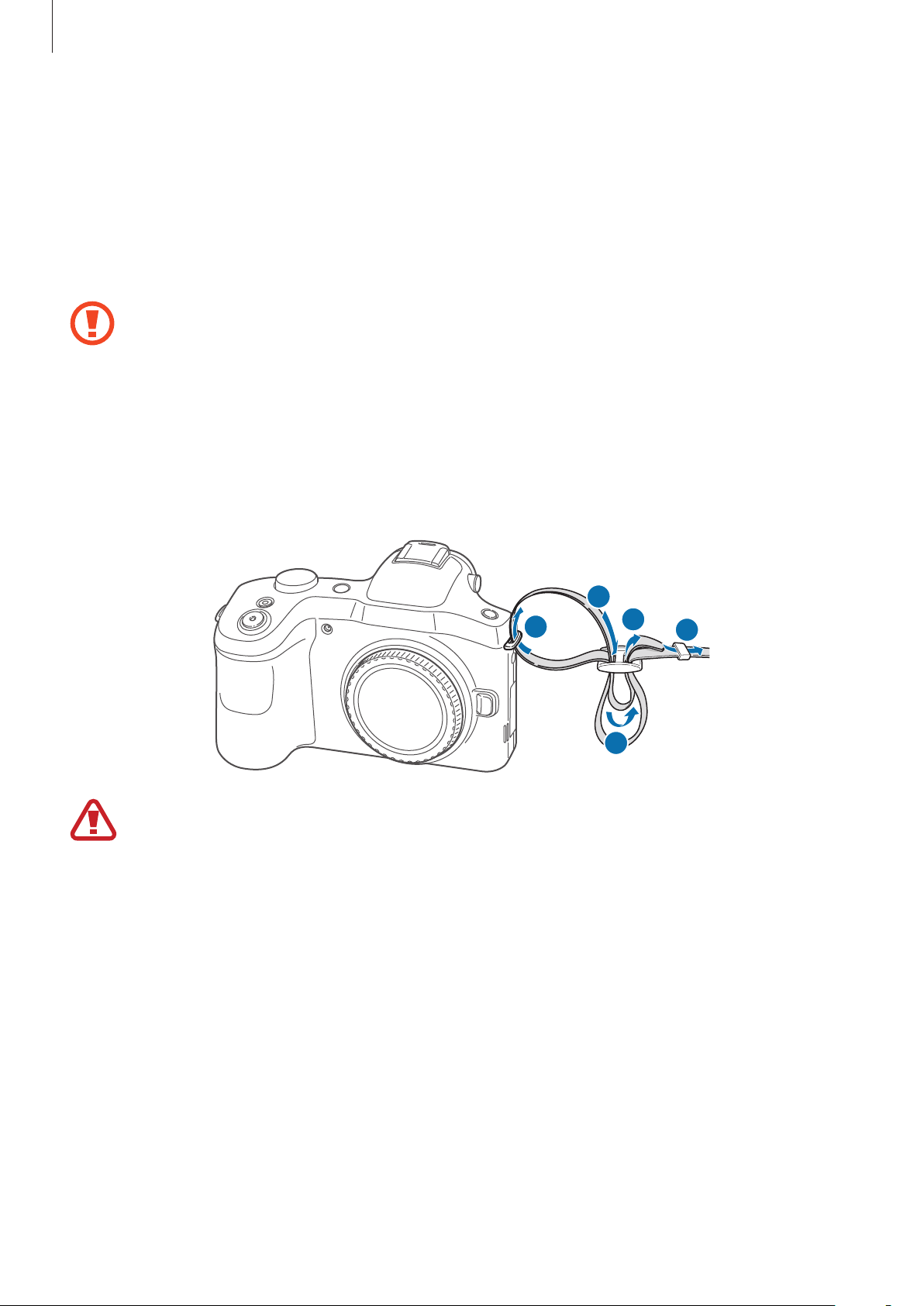
Erste Schritte
Speicherkarte formatieren
Wenn Sie die Speicherkarte auf dem Computer, einem Kartenleser oder einem anderen Gerät
formatieren, ist sie möglicherweise mit diesem Gerät nicht mehr kompatibel. Formatieren Sie die
Speicherkarte nur in diesem Gerät.
Tippen Sie auf dem Startbildschirm
formatieren
→
SD-Karte formatieren
Erstellen Sie vor dem Formatieren der Speicherkarte unbedingt eine Sicherungskopie aller
wichtigen Daten, die auf dem Gerät gespeichert sind. Die Herstellergarantie deckt keine
Datenverluste ab, die durch Anwenderaktionen verursacht werden.
Menü
→
→
Einstellungen
Alles löschen
an.
→
Optionen
Trageriemen befestigen
Befestigen Sie den Trageriemen an den Ösen auf beiden Seiten des Geräts.
2
1
→
Speicher
4
→
SD-Karte
5
3
Schwingen Sie das Gerät nicht am Trageriemen hin und her. Dies kann zu Verletzungen oder
Schäden am Gerät führen.
22
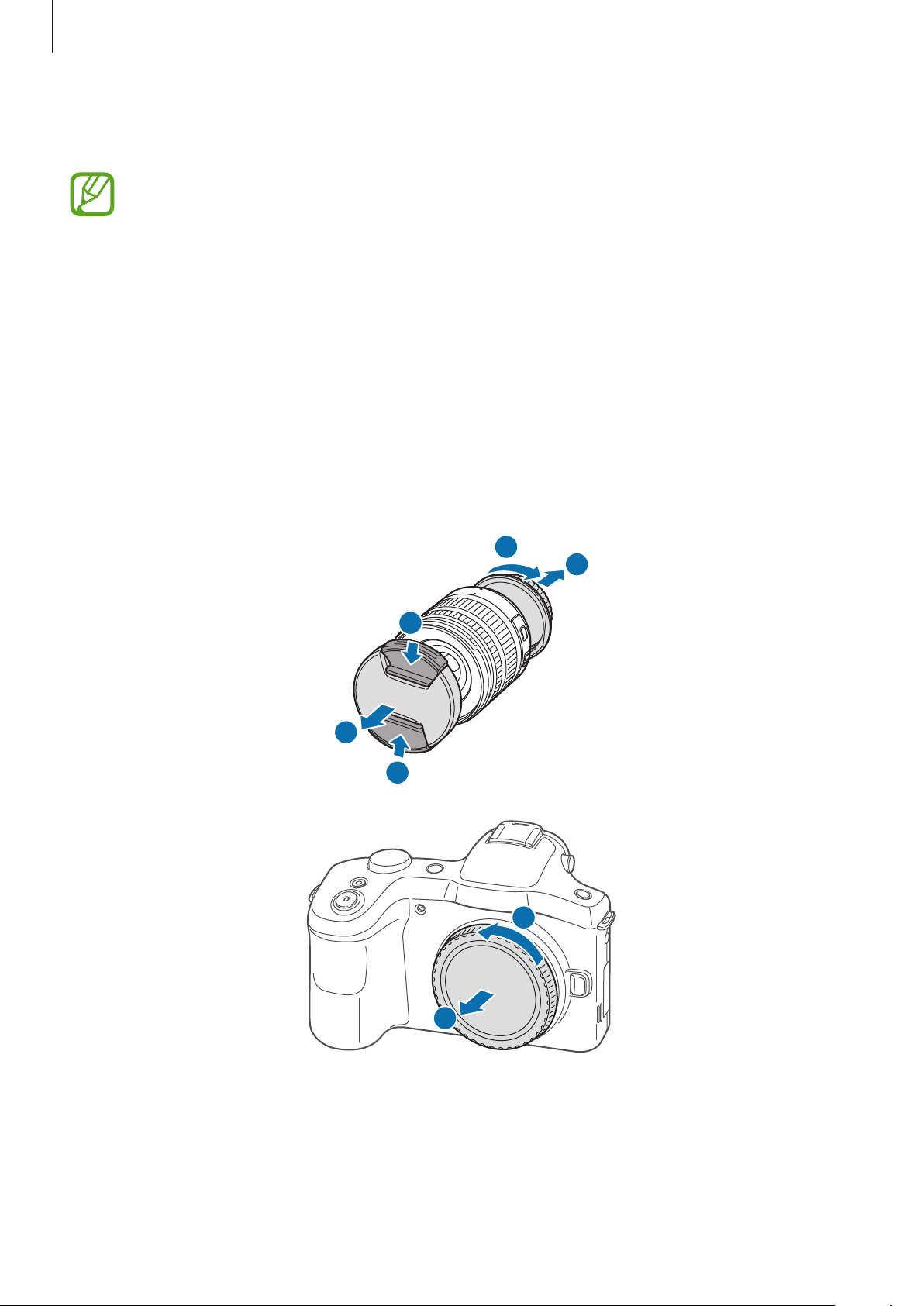
Erste Schritte
Objektiv anbringen und entfernen
•
Verwenden Sie nur von Samsung zugelassene Objektive. Samsung übernimmt keine
Verantwortung für Schäden, die durch die Verwendung von Objektiven anderer Hersteller
verursacht werden.
•
Bringen Sie das Objektiv nicht in einer staubigen oder schmutzigen Umgebung an und
entfernen Sie es nicht in einer solchen Umgebung. Staub und Fremdkörper können Objektiv
oder Gerät beschädigen.
•
Berühren Sie nicht das Innere des Geräts. Staub und Fremdkörper können die
Aufnahmeergebnisse beeinträchtigen oder zu Fehlfunktionen führen, falls sie in das Gerät
oder Objektiv eindringen.
•
Bringen Sie die Gehäuseabdeckung an, wenn Sie kein Objektiv verwenden.
Entfernen Sie vor dem Anbringen eines Objektivs die Objektivabdeckung, die Abdeckung des
Objektivanschlusses sowie die Gehäuseabdeckung.
3
4
1
2
1
5
6
23
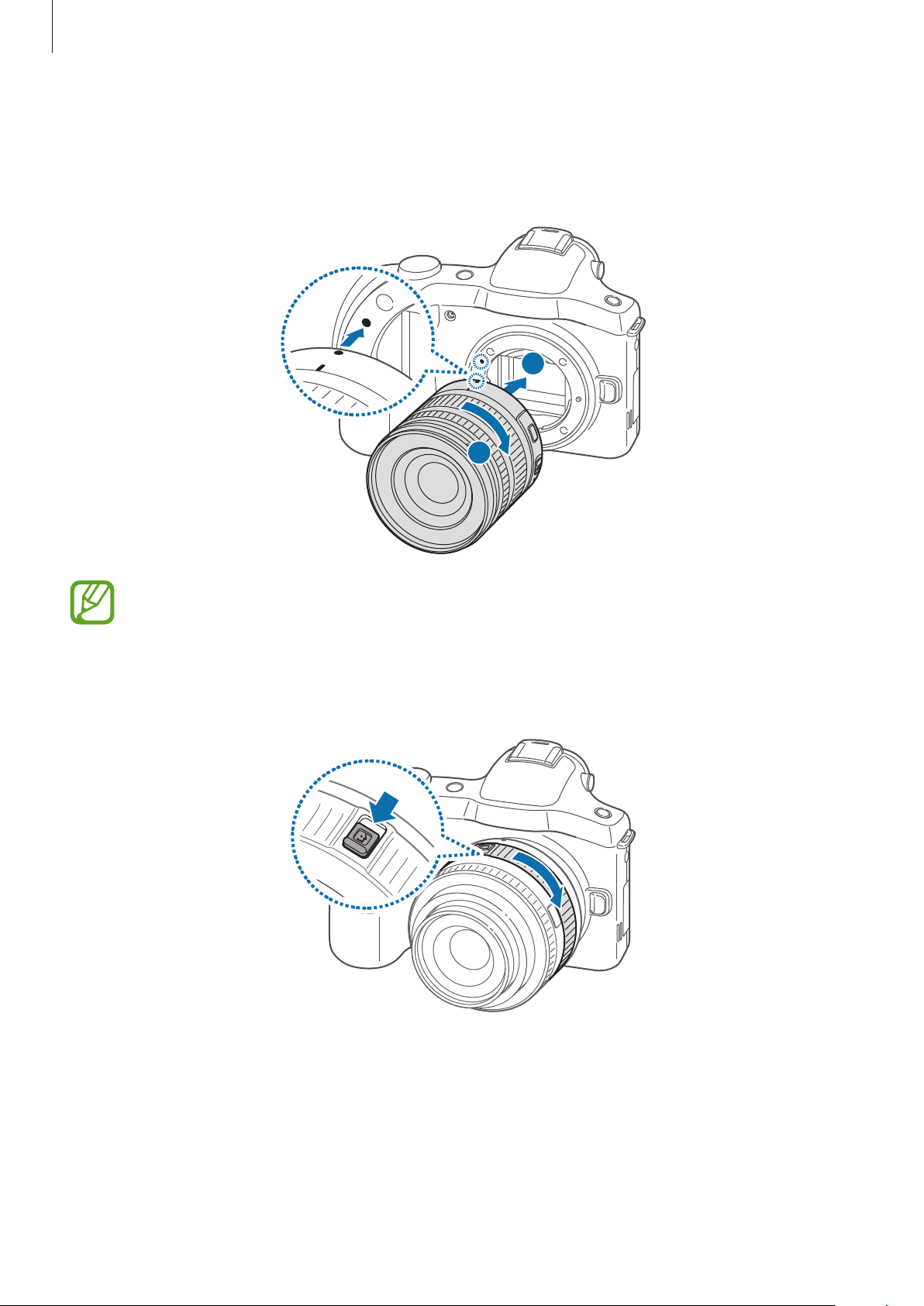
Erste Schritte
Objektiv anbringen
Richten Sie beim Anbringen des Objektivs die rote Markierung am Objektiv auf die rote Markierung am
Gerät aus. Drehen Sie das Objektiv dann so wie auf dem Bild dargestellt, bis es einrastet.
1
2
•
Wenn Sie ein Objektiv mit dem Schalter für die Zoomsperre befestigen, entfernen Sie es,
indem Sie den Zoomring entgegen dem Uhrzeigersinn drehen. Ist das Objektiv gesperrt,
können Sie keine Fotos oder Videos aufnehmen.
•
Halten Sie zum Sperren des Objektivs den Schalter für die Zoomsperre vom Gerät weg und
drehen Sie den Zoomring wie auf dem Bild dargestellt.
24
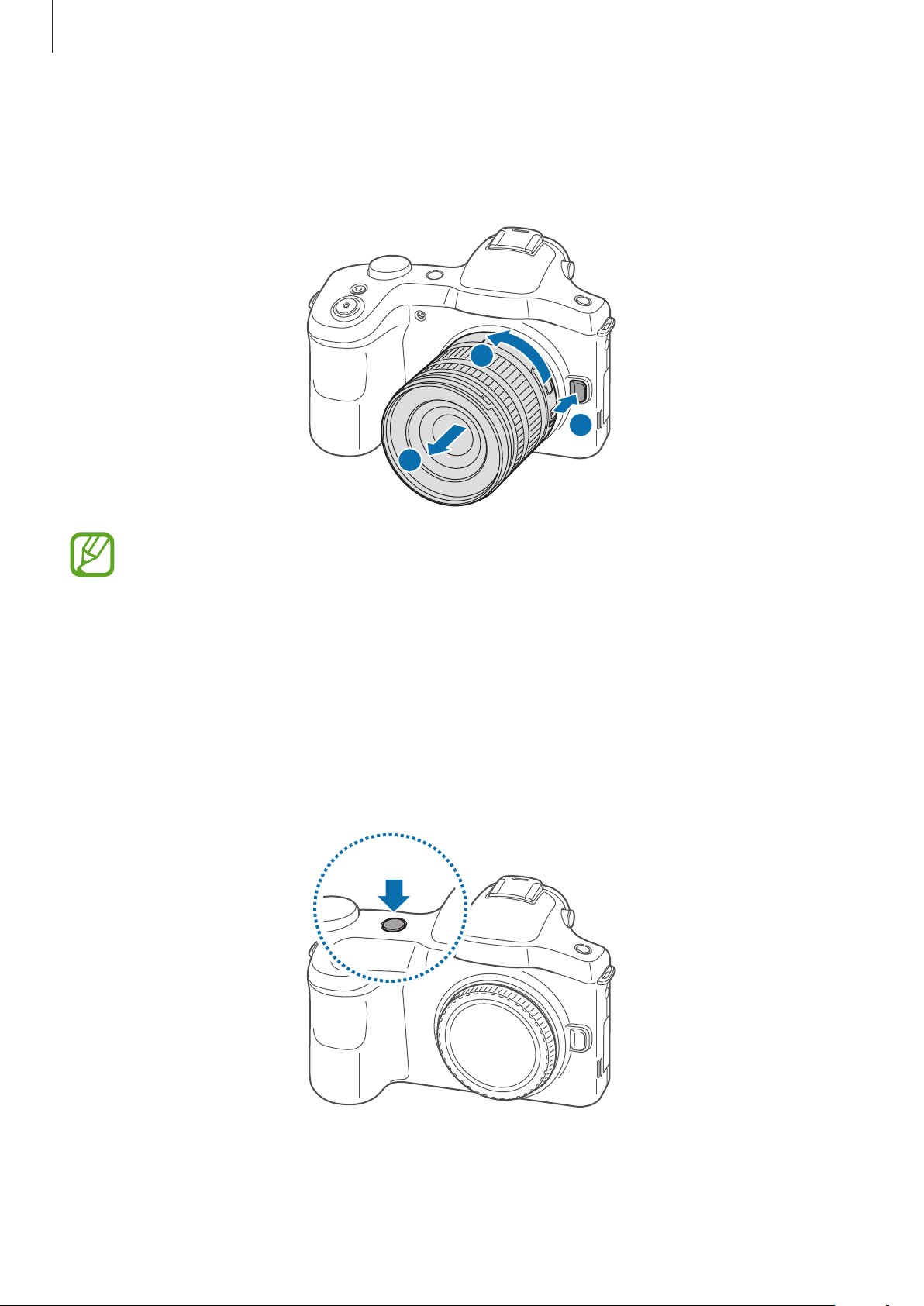
Erste Schritte
Objektiv entfernen
Schalten Sie das Gerät zum Entfernen des Objektivs aus, halten Sie die Objektiventriegelungstaste
gedrückt und drehen Sie das Objektiv dann wie auf dem Bild dargestellt.
2
1
3
Nachdem Sie das Objektiv vom Gerät entfernt haben, bringen Sie die Objektivabdeckung und
die Abdeckung des Objektivanschlusses am Gerät an, um die Oberfläche und die elektrischen
Kontakte des Objektivs vor Verkratzen zu schützen.
Gerät ein- und ausschalten
Befolgen Sie beim erstmaligen Einschalten des Geräts die Anweisungen auf dem Bildschirm, um das
Gerät einzurichten.
Halten Sie die Ein/Aus-Taste einige Sekunden lang gedrückt, um das Gerät einzuschalten.
25
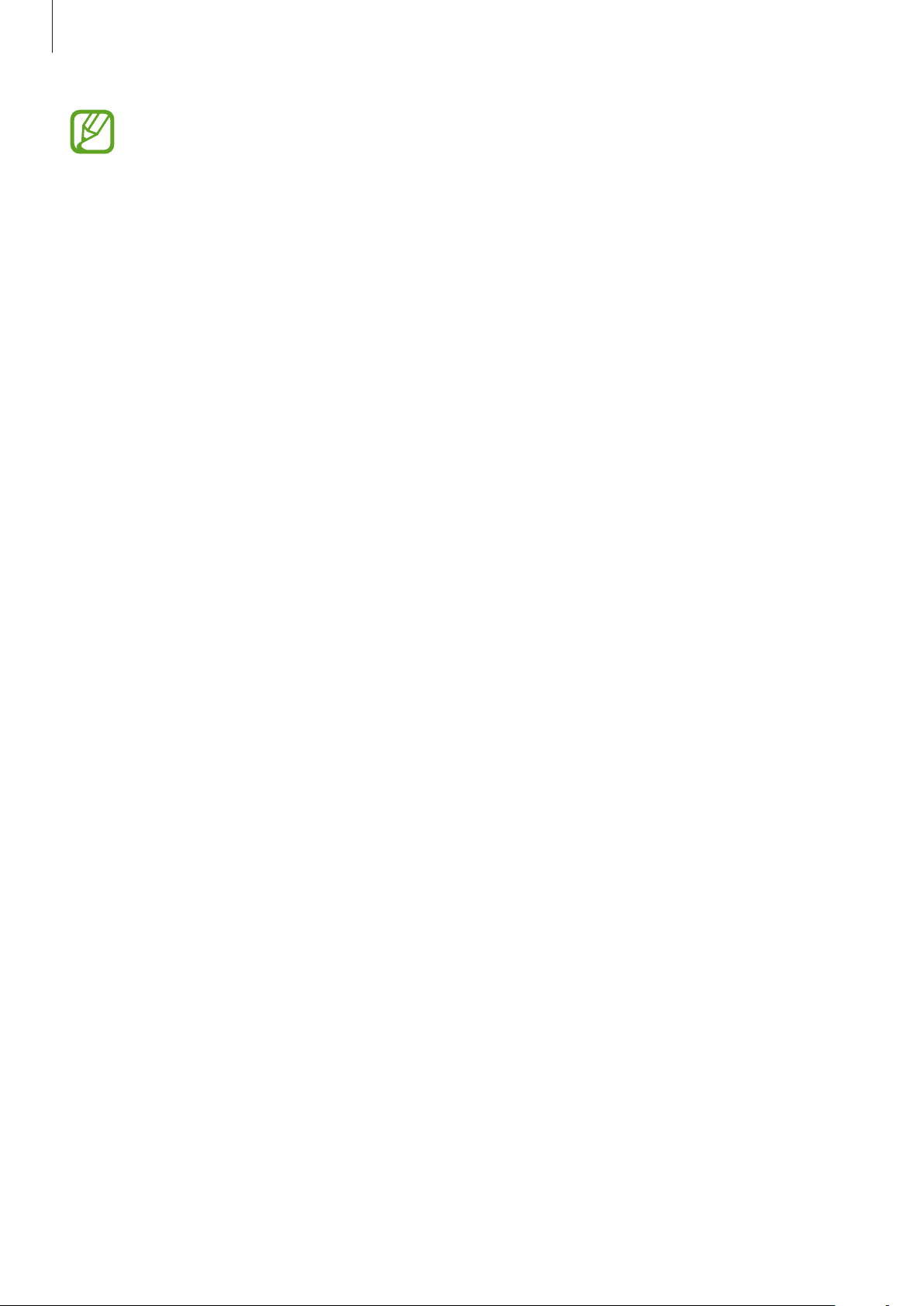
Erste Schritte
•
Befolgen Sie alle Warnungen und Anweisungen autorisierter Personen in Bereichen, in denen
drahtlose Geräte verboten sind, z. B. in Flugzeugen und Krankenhäusern.
•
Halten Sie die Ein/Aus-Taste gedrückt und tippen Sie
Verbindungen zu deaktivieren.
Offline-Modus
an, um drahtlose
Halten Sie zum Ausschalten des Geräts die Ein/Aus-Taste gedrückt und tippen Sie
Ausschalten
an.
Lautstärke einstellen
Drehen Sie das Funktionswählrad, um die Lautstärke der Gerätetöne oder die Lautstärke bei der
Wiedergabe von Musik oder Videos einzustellen.
In den Stumm-Modus wechseln
Verwenden Sie eine der folgenden Methoden:
•
Halten Sie die Ein/Aus-Taste gedrückt und tippen Sie
•
Öffnen Sie das Benachrichtigungsbedienfeld oben auf dem Bildschirm und tippen Sie anschließend
Ton
oder
Vibrieren
an.
Lautlos
oder
Vibrieren
an.
26
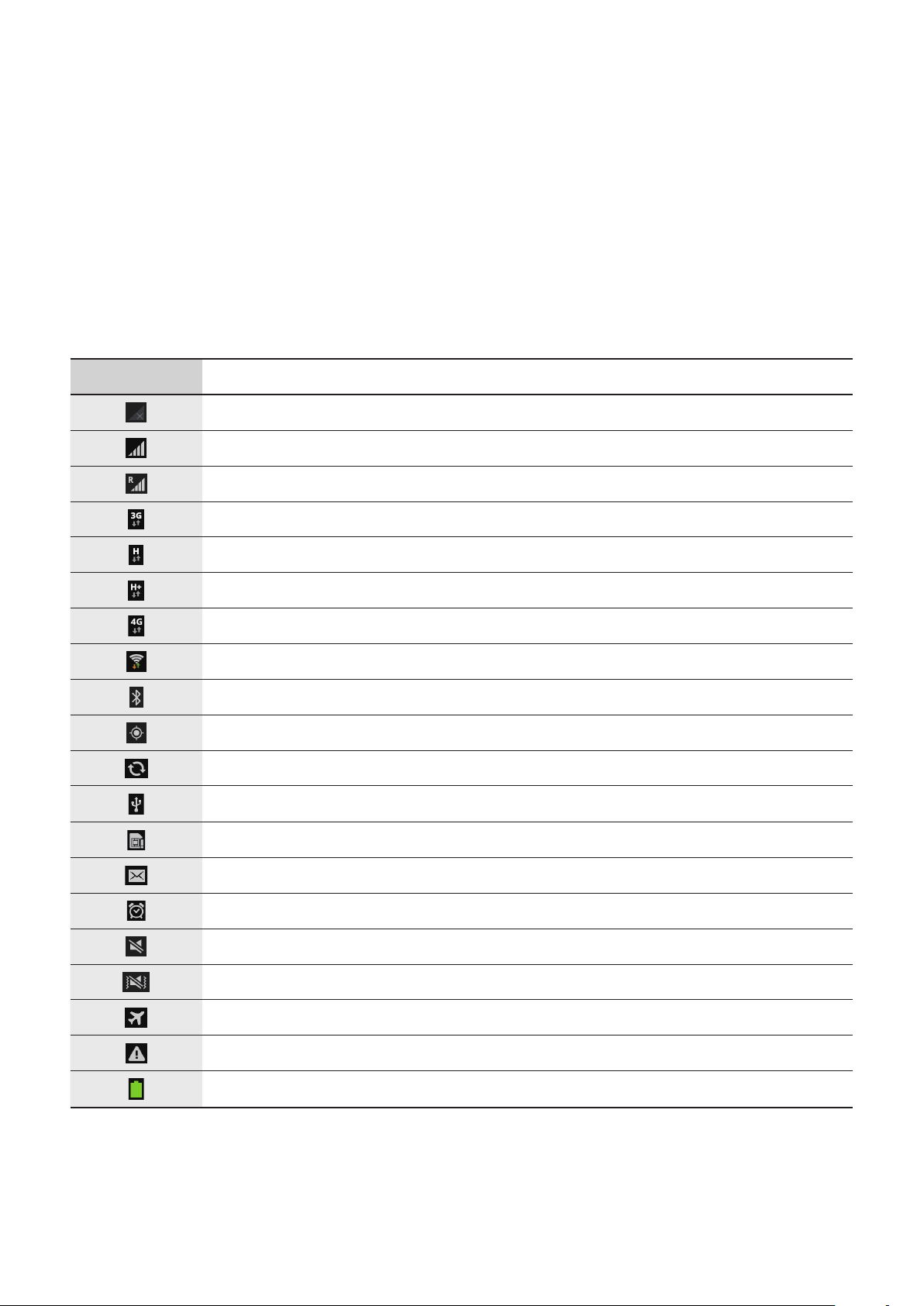
Grundlegende Information
Anzeigesymbole
Die Symbole, die oben auf dem Bildschirm angezeigt werden, informieren Sie über den Gerätestatus. Die
häufigsten Symbole sind in der folgenden Tabelle aufgelistet.
Symbol Bedeutung
Kein Signal
Signalstärke
Roaming (außerhalb des normalen Netzabdeckungsbereichs)
Mit UMTS-Netz verbunden
Mit HSDPA-Netz verbunden
Mit HSPA+-Netz verbunden
Mit LTE-Netz verbunden
Mit WLAN verbunden
Bluetooth-Funktion aktiviert
GPS aktiviert
Laufende Synchronisierung
Mit Computer verbunden
Keine SIM- oder USIM-Karte
Neue SMS oder MMS
Alarm aktiviert
Stumm-Modus aktiviert
Vibrationsmodus aktiviert
Offline-Modus aktiviert
Fehler aufgetreten oder Vorsicht erforderlich
Ladezustand
27
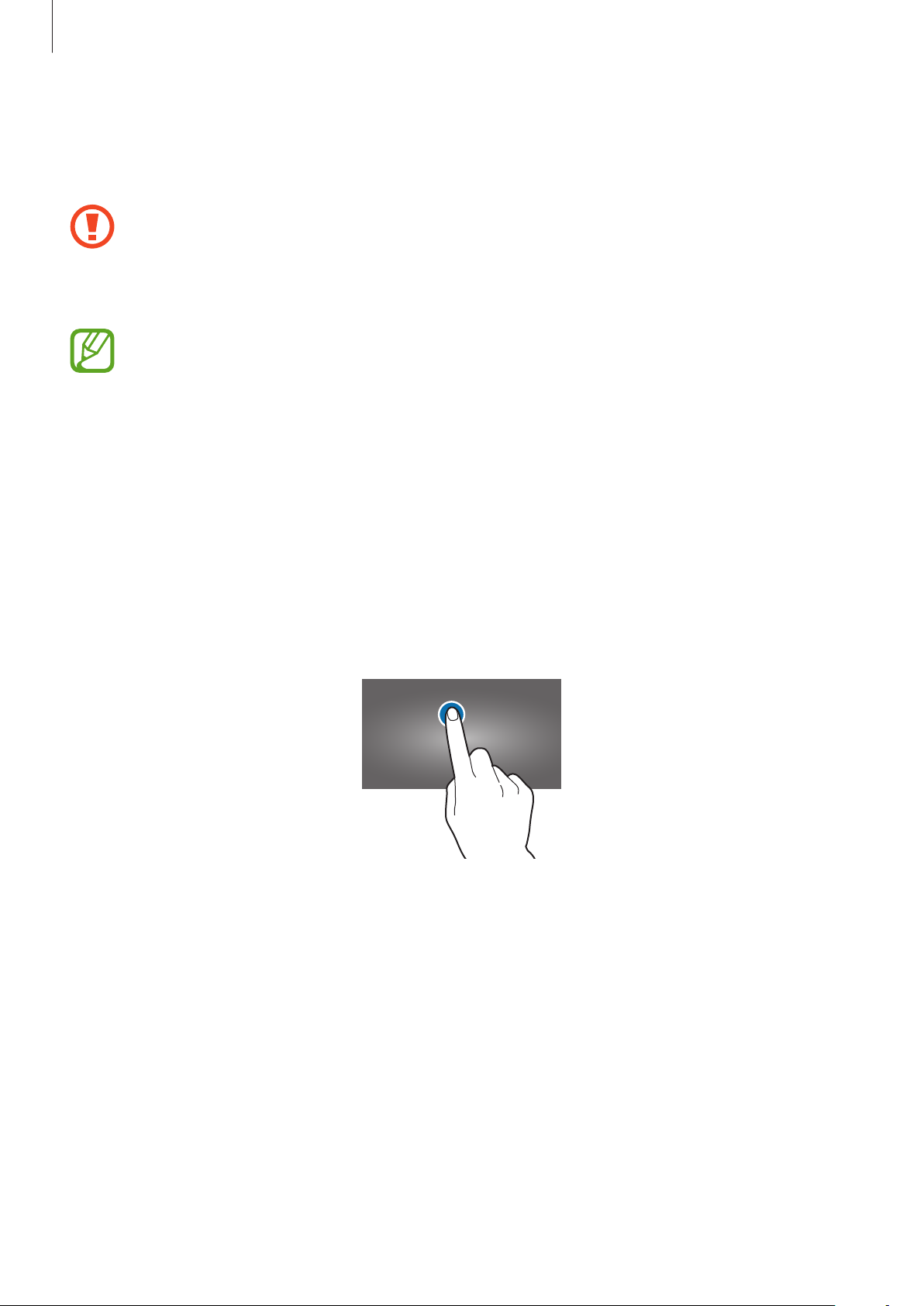
Grundlegende Information
Touchscreen verwenden
Berühren Sie den Touchscreen nur mit den Fingern.
•
Achten Sie darauf, dass der Touchscreen nicht mit anderen elektrischen Geräten in Kontakt
kommt. Elektrostatische Entladungen können Fehlfunktionen des Touchscreens verursachen.
•
Um Schäden am Touchscreen zu verhindern, tippen Sie nicht mit einem scharfen
Gegenstand darauf und üben Sie keinen starken Druck mit den Fingerspitzen aus.
•
Möglicherweise erkennt das Gerät Toucheingaben nahe am Rand des Bildschirms nicht,
wenn die Toucheingabe außerhalb des Erkennungsbereichs ausgeführt wird.
•
Befindet sich der Touchscreen über einen längeren Zeitraum im Standby-Modus, kann es zu
Nach- oder Geisterbildern kommen, die sich auf der Anzeige einbrennen. Schalten Sie den
Touchscreen aus, wenn Sie das Gerät nicht verwenden.
Fingergesten
Tippen
Um Anwendungen zu öffnen, Menüsymbole zu wählen, Schaltflächen auf dem Bildschirm zu betätigen
oder mit der Bildschirmtastatur Zeichen einzugeben, tippen Sie diese jeweils mit einem Finger an.
28
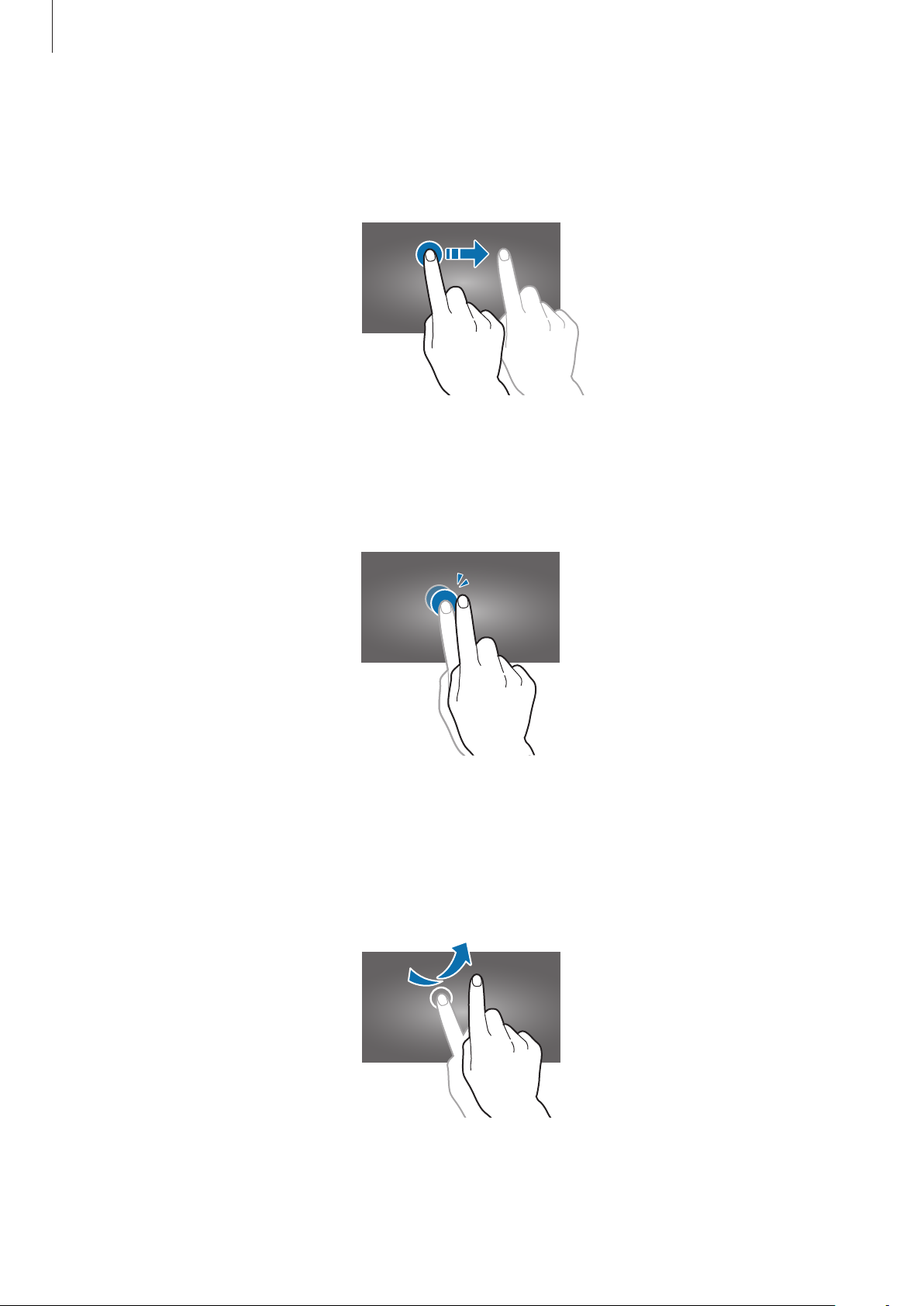
Grundlegende Information
Ziehen
Sie können Elemente oder Miniaturansichten verschieben bzw. eine Vorschau für die neue Position
anzeigen, indem Sie sie jeweils berühren und halten und an die gewünschte Position ziehen.
Doppelt tippen
Sie vergrößern einen Bereich auf einer Website, einer Karte oder einem Bild, indem Sie doppelt auf ihn
tippen. Sie gelangen zurück, indem Sie erneut doppelt darauf tippen.
Wischen
Wischen Sie auf dem Startbildschirm oder Anwendungsbildschirm nach rechts oder links, um weitere
Felder anzuzeigen. Um auf einer Website, in einer Liste oder durch Ihre Kontakte zu scrollen, wischen Sie
nach oben oder unten.
29
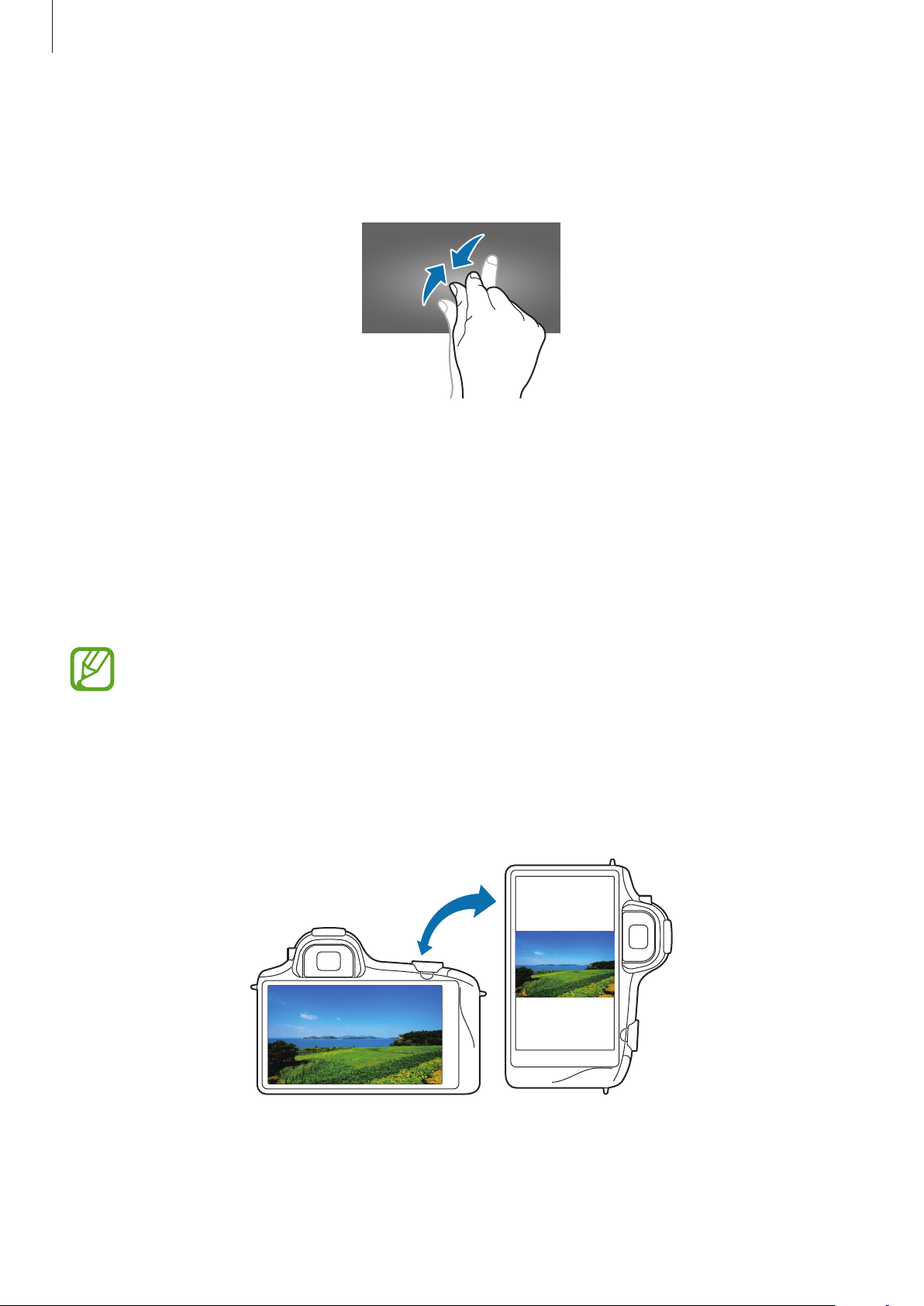
Grundlegende Information
Finger auseinander- und zusammenbewegen
Sie können einen Bereich auf einer Website, einer Karte oder einem Bild vergrößern, indem Sie ihn mit
zwei Fingern auseinander ziehen. Ziehen Sie ihn zusammen, um ihn wieder zu verkleinern.
Bewegungssteuerung
Sie können das Gerät mit simplen Bewegungen einfach bedienen.
Vergewissern Sie sich, dass die Bewegungsfunktion aktiviert ist, bevor Sie diese verwenden. Tippen
Sie auf dem Startbildschirm
Bewegung
an und ziehen Sie anschließend den Schalter
Übermäßige Erschütterungen oder Stöße verursachen auf dem Gerät möglicherweise eine
unbeabsichtigte Eingabe. Achten Sie auf die korrekte Ausführung von Bewegungen.
Menü
→
Einstellungen
→
Mein Gerät
Bewegung
→
Bewegungen und Gesten
nach rechts.
Bildschirm drehen
Viele Anwendungen lassen sich im Hoch- oder Querformat ausführen. Das Gerät richtet die
Bildschirmanzeige automatisch aus, wenn Sie es drehen.
→
30
